Hoe u zich kunt aanmelden en geld kunt opnemen bij LiteFinance

Hoe u zich kunt aanmelden bij LiteFinance
Hoe u zich aanmeldt bij LiteFinance via de webapp
Hoe u zich kunt aanmelden bij LiteFinance met een geregistreerd account
Als u geen geregistreerd account heeft, bekijk dan dit bericht: Een account registreren op LiteFinance .Bezoek de LiteFinance-startpagina en klik op de knop "Inloggen" .
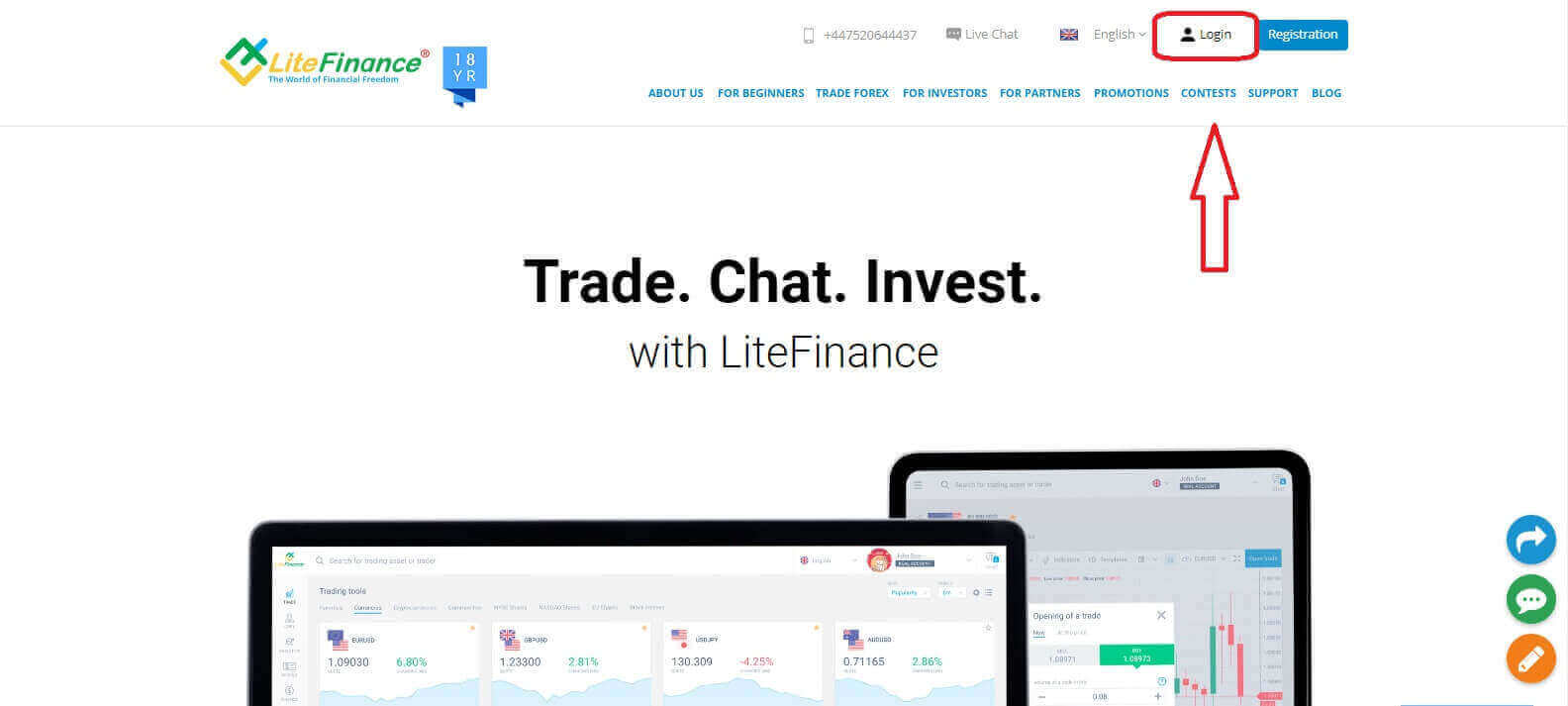
Klik op "AANMELDEN" nadat u uw geregistreerde e-mailadres en wachtwoord hebt ingevoerd om toegang te krijgen tot uw account. 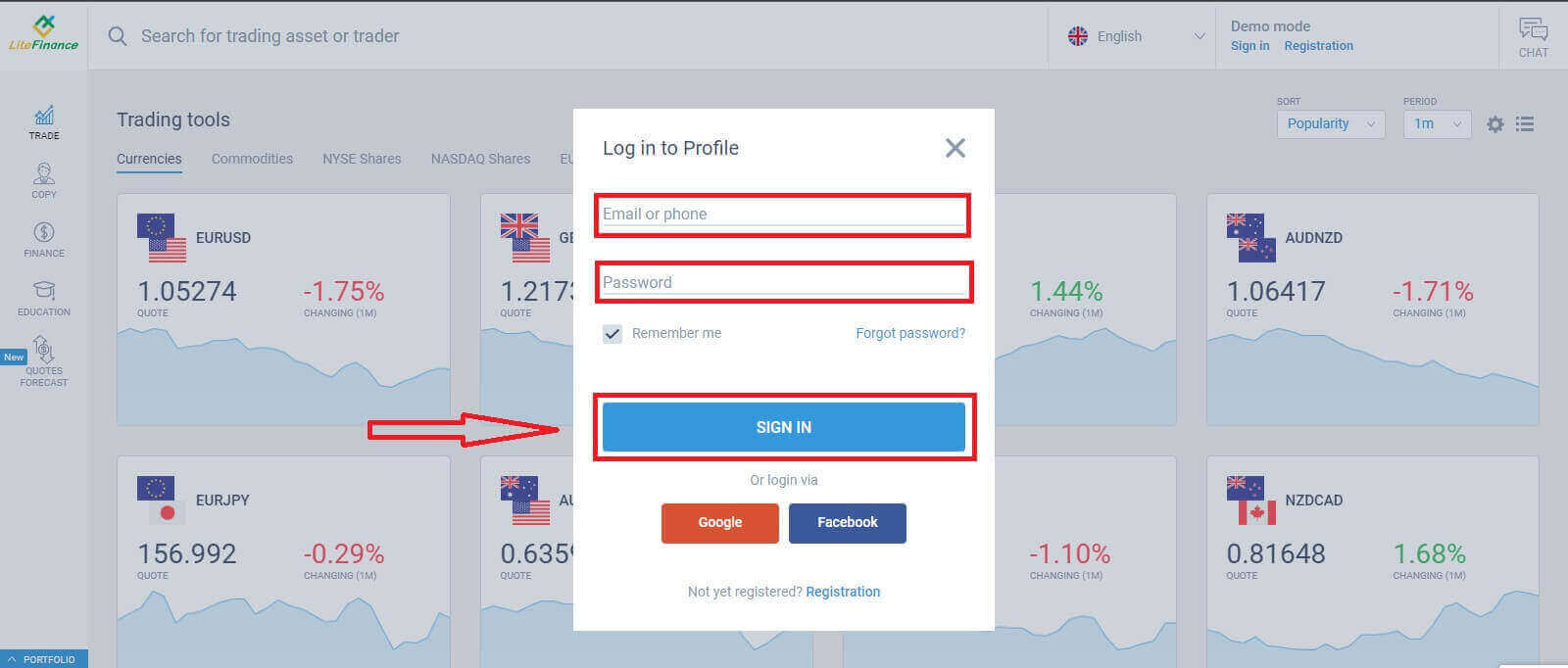
Meld u aan bij LiteFinance via Google
Op de registratiepagina kiest u in het formulier 'Inloggen op profiel' de Google-knop . Er verschijnt een nieuw pop-upvenster. Op de eerste pagina moet u uw e-mailadres/telefoonnummer invoeren en vervolgens op "Volgende" klikken . Voer op de volgende pagina het wachtwoord van uw Google-account in en klik op "Volgende" .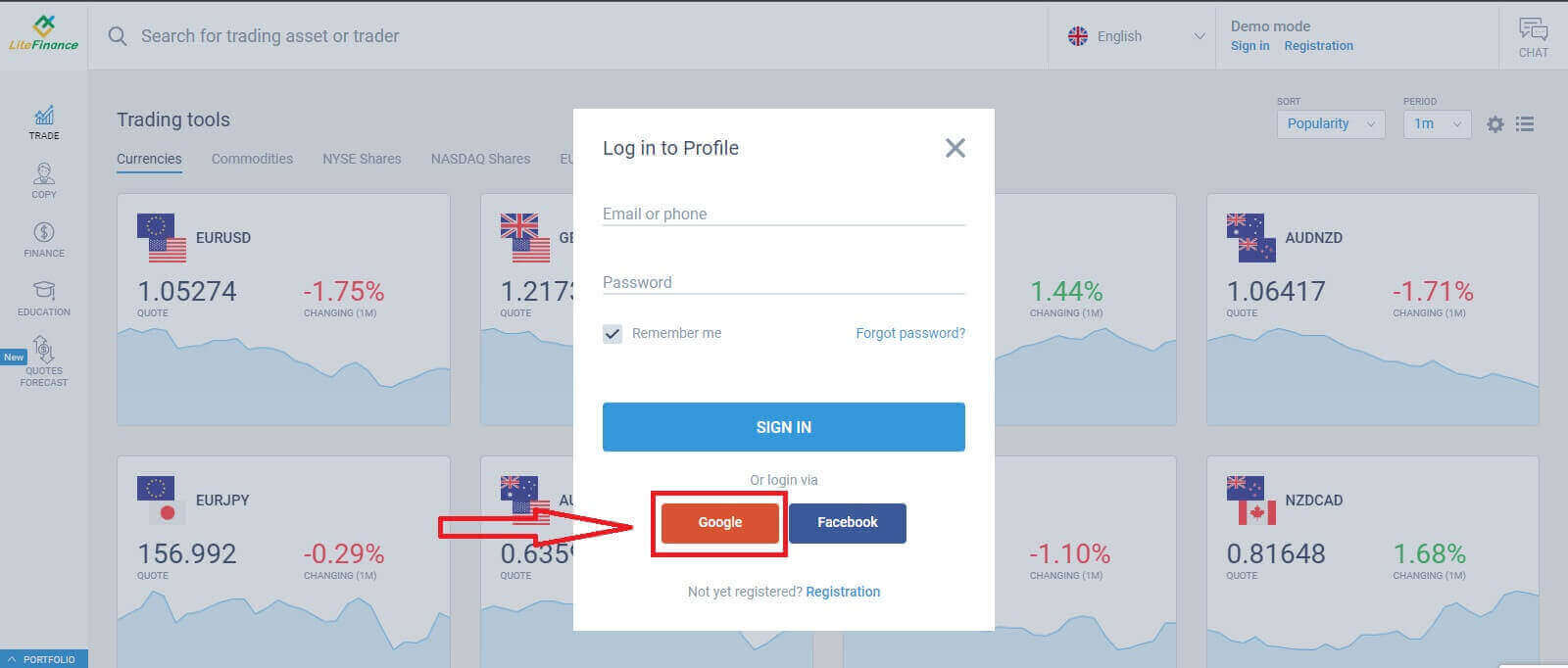
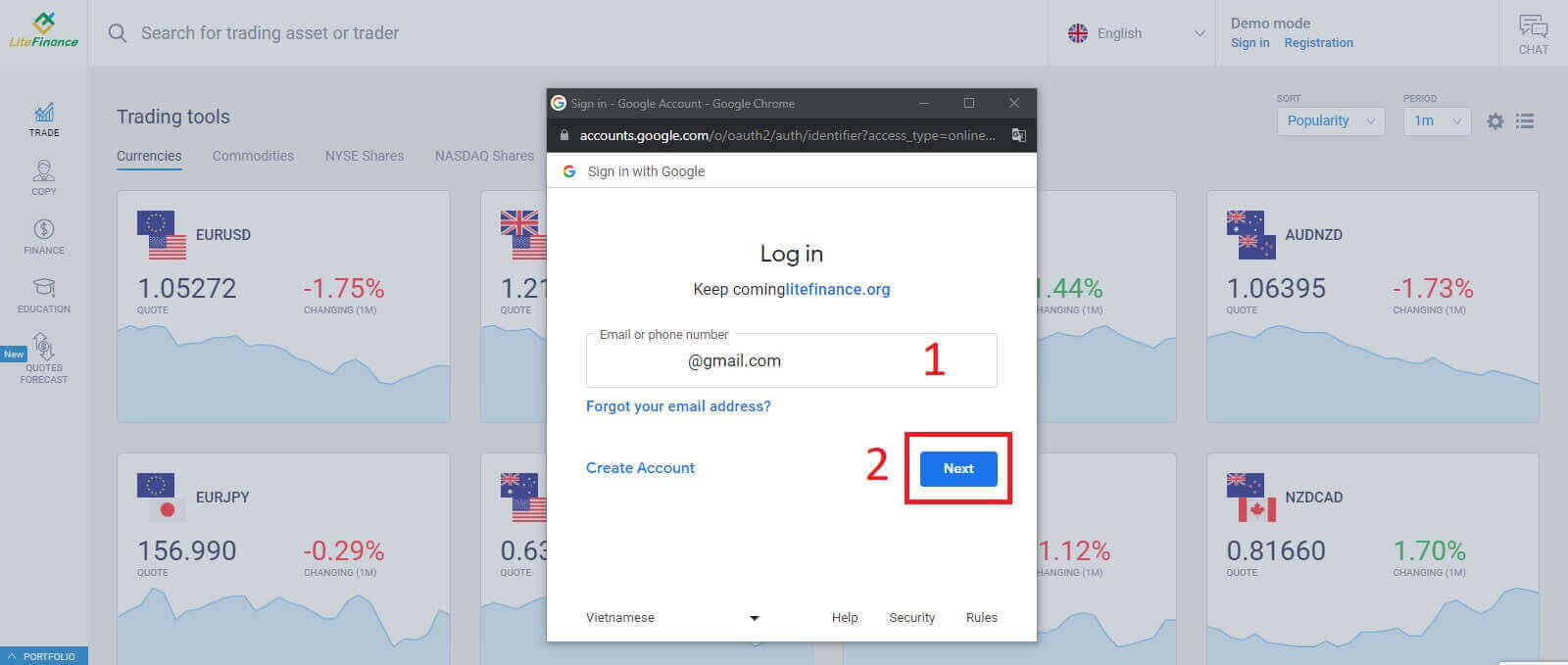
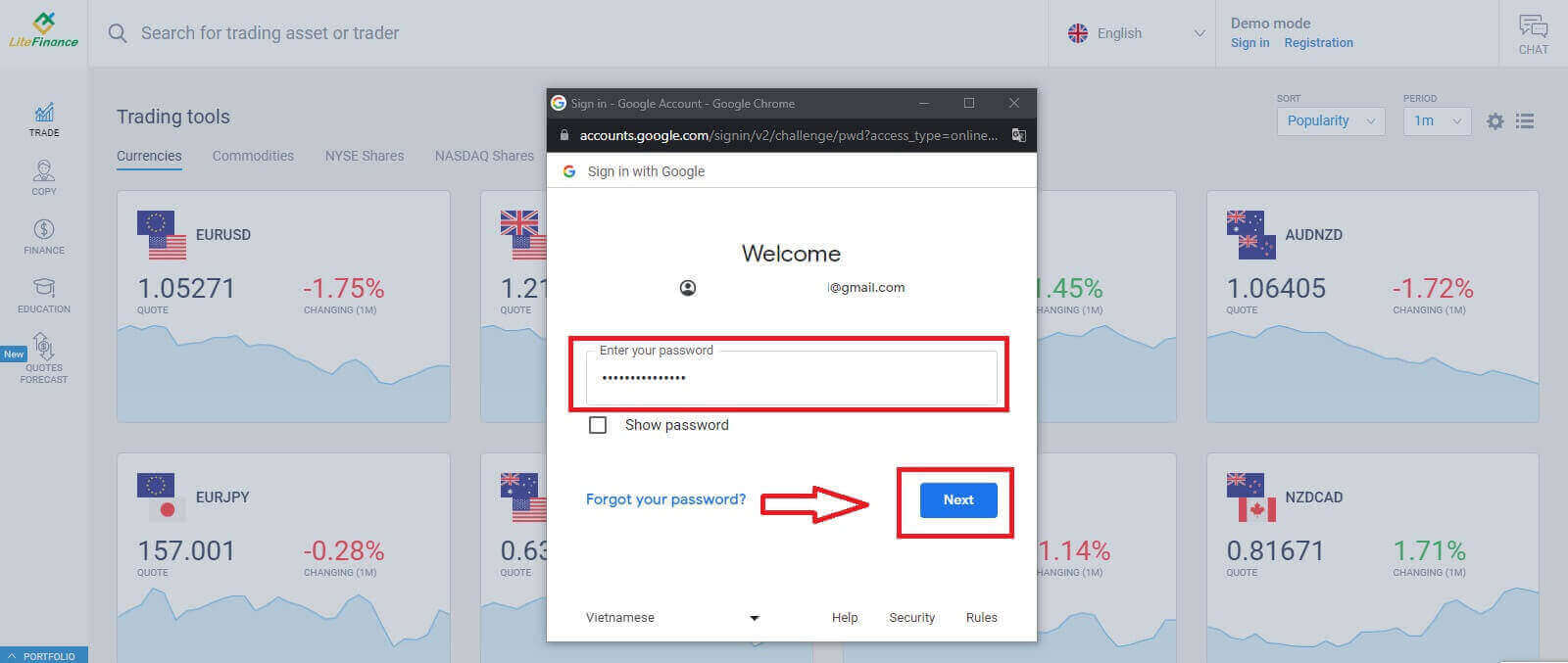
Meld u aan bij LiteFinance met Facebook
Selecteer de Facebook-knop op het formulier "Inloggen op profiel" op de registratiepagina .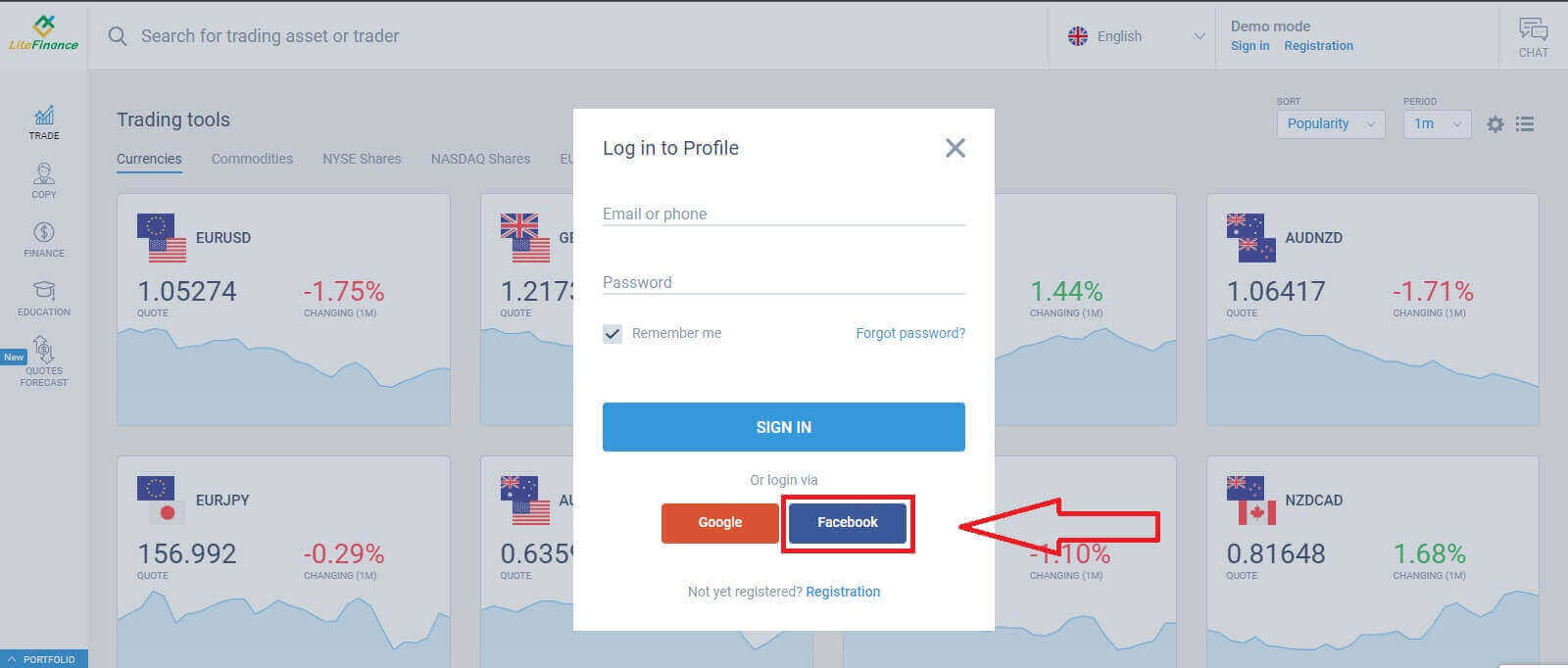
Voer in het eerste pop-upvenster het e-mailadres/telefoonnummer en het wachtwoord van uw Facebook in. Klik daarna op "Inloggen".
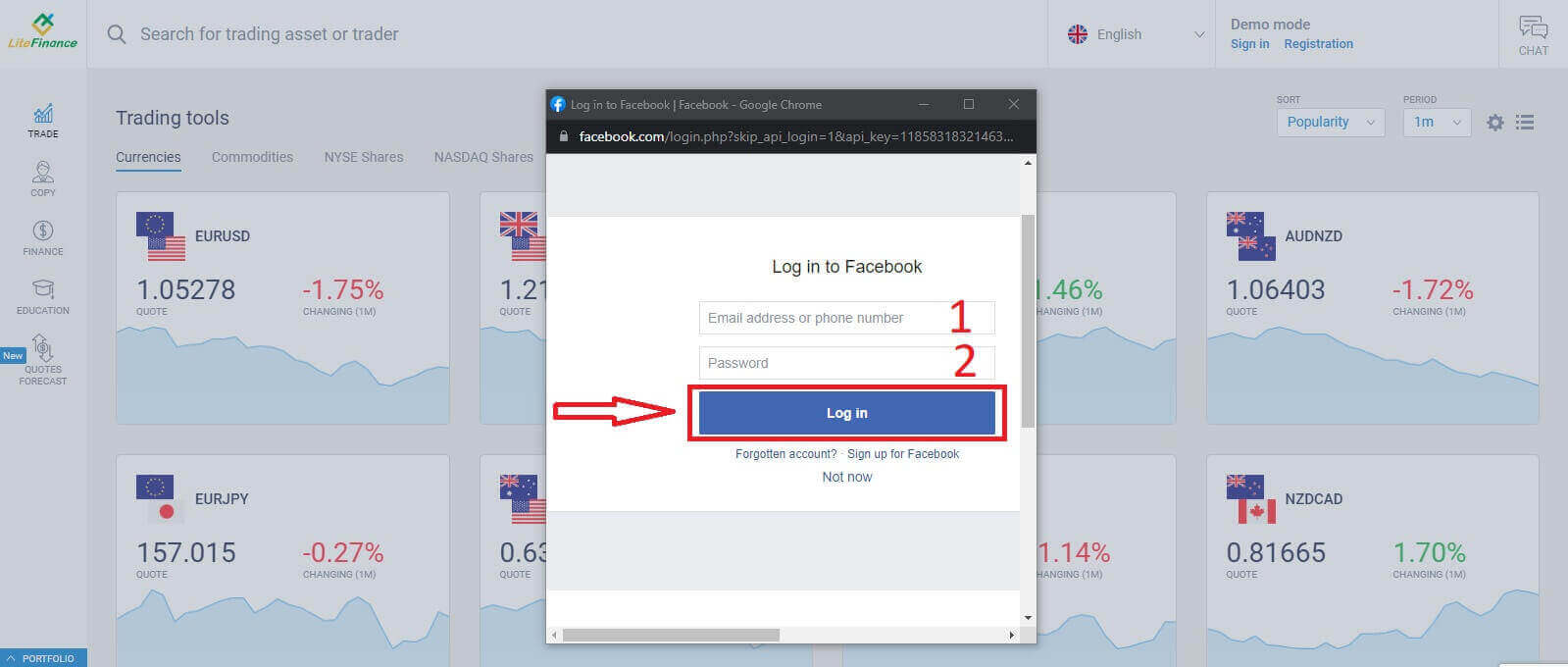
Kies de knop "Doorgaan onder de naam..." op de tweede.
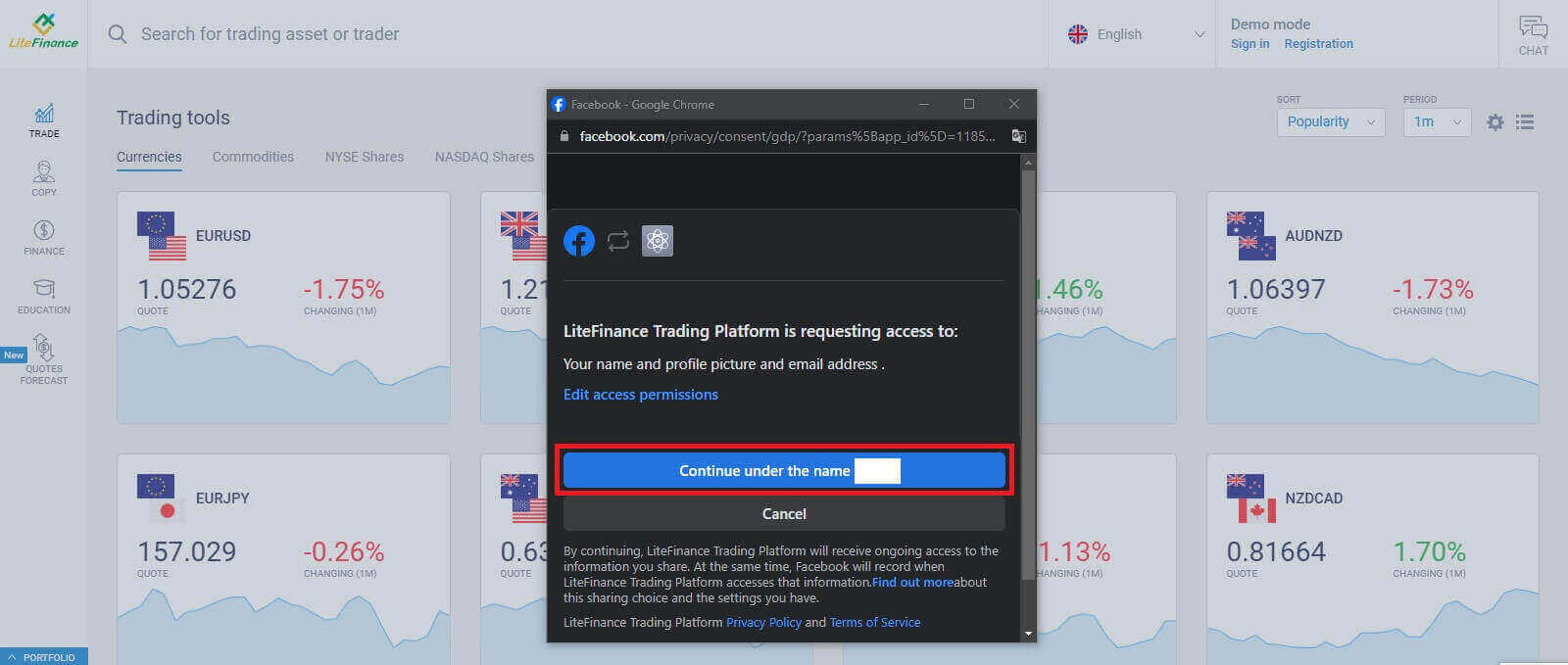
Hoe u uw LiteFinance-wachtwoord kunt herstellen
Ga naar de LiteFinance-startpagina en klik op de knop "Inloggen" .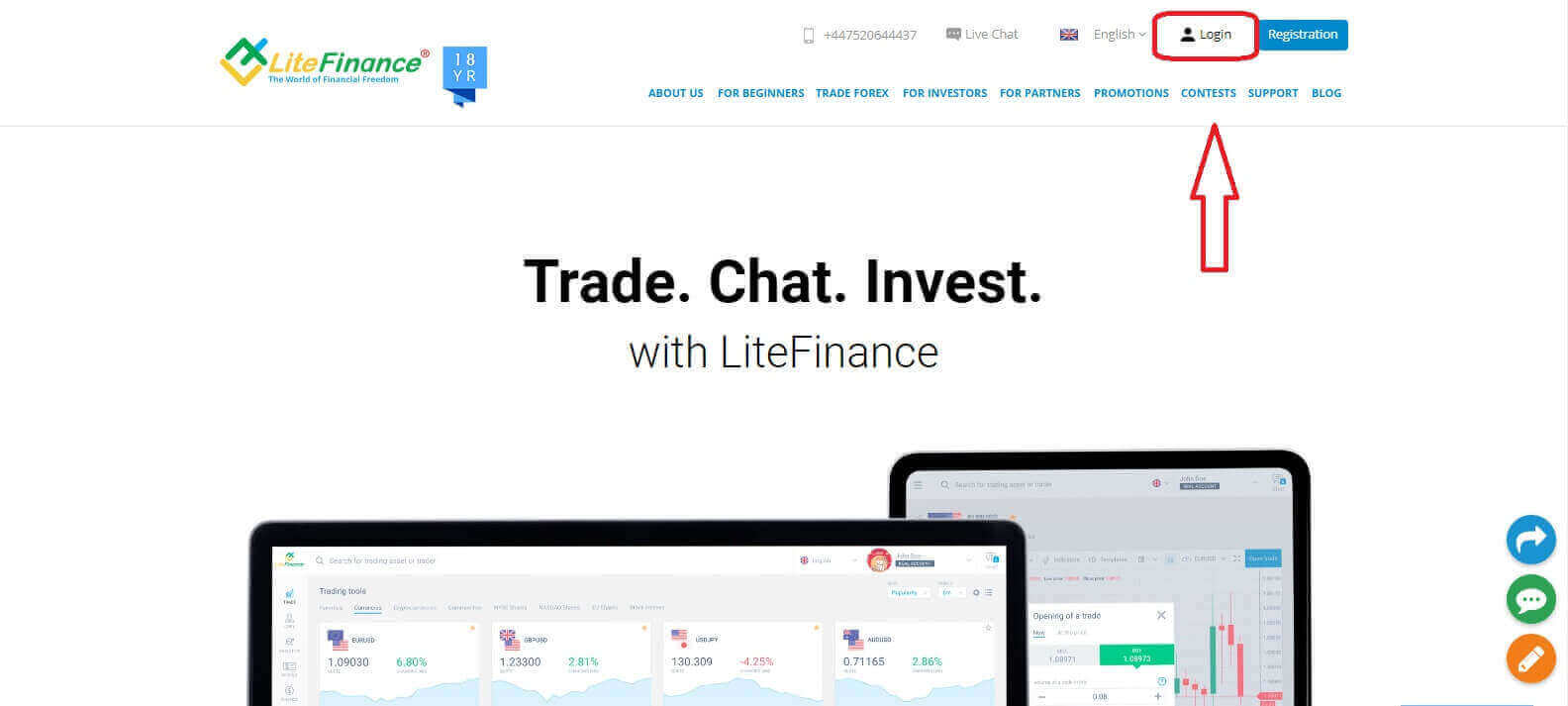
Op de inlogpagina kiest u voor ‘Wachtwoord vergeten’ .
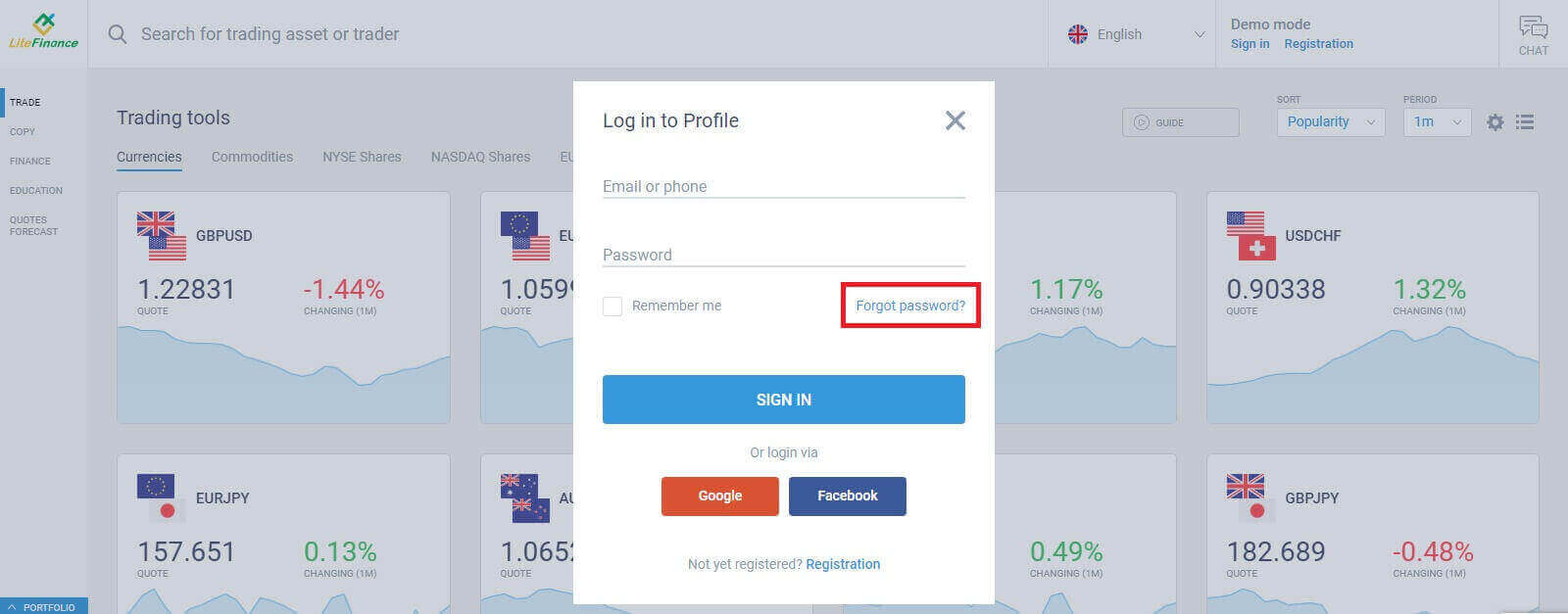
Voer het e-mailadres/telefoonnummer in van het account waarvan u het wachtwoord opnieuw wilt instellen in het formulier en klik vervolgens op "VERZENDEN". Binnen een minuut ontvangt u een 8-cijferige verificatiecode, dus controleer uw inbox zorgvuldig.
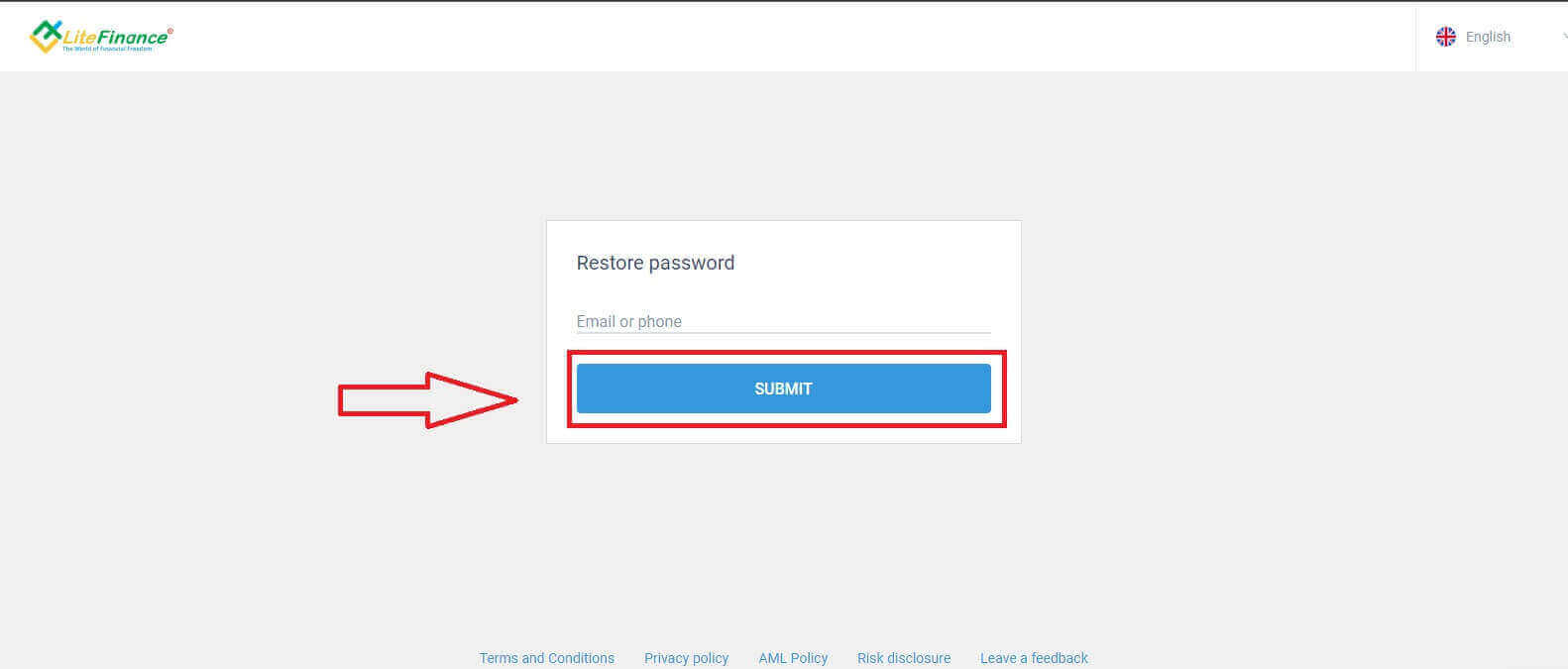
Ten slotte moet u in het volgende formulier uw verificatiecode invullen en een nieuw wachtwoord aanmaken. Om het opnieuw instellen van uw wachtwoord te voltooien, klikt u op "VERZENDEN".
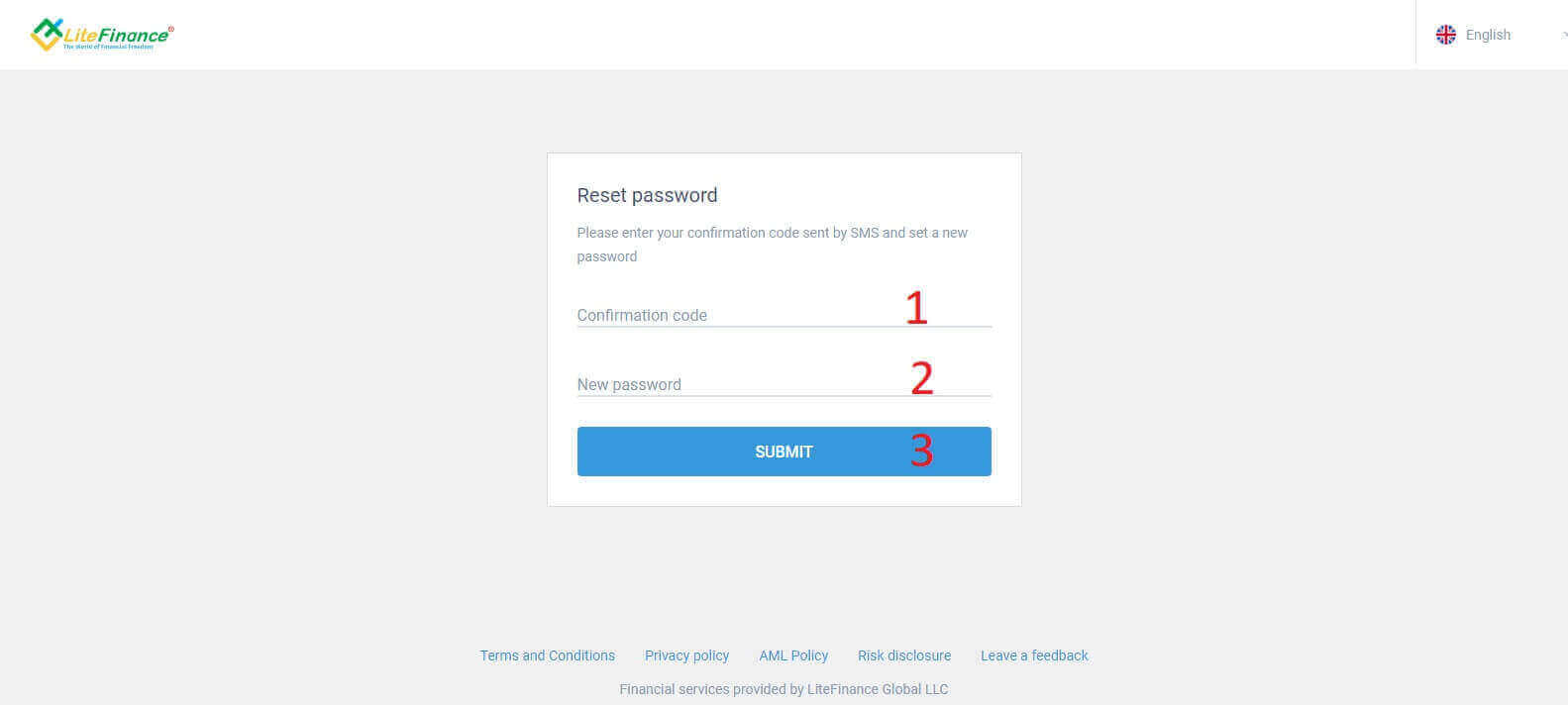
Hoe u zich aanmeldt bij LiteFinance via de mobiele app
Meld u aan bij LiteFinance met een geregistreerd account
Momenteel is inloggen via Google en Facebook niet mogelijk op de mobiele handelsapp LiteFinance. Als u geen geregistreerd account heeft, bekijk dan dit bericht: Een account registreren op LiteFinance .
Installeer de LiteFinance mobiele handelsapp op uw telefoon. 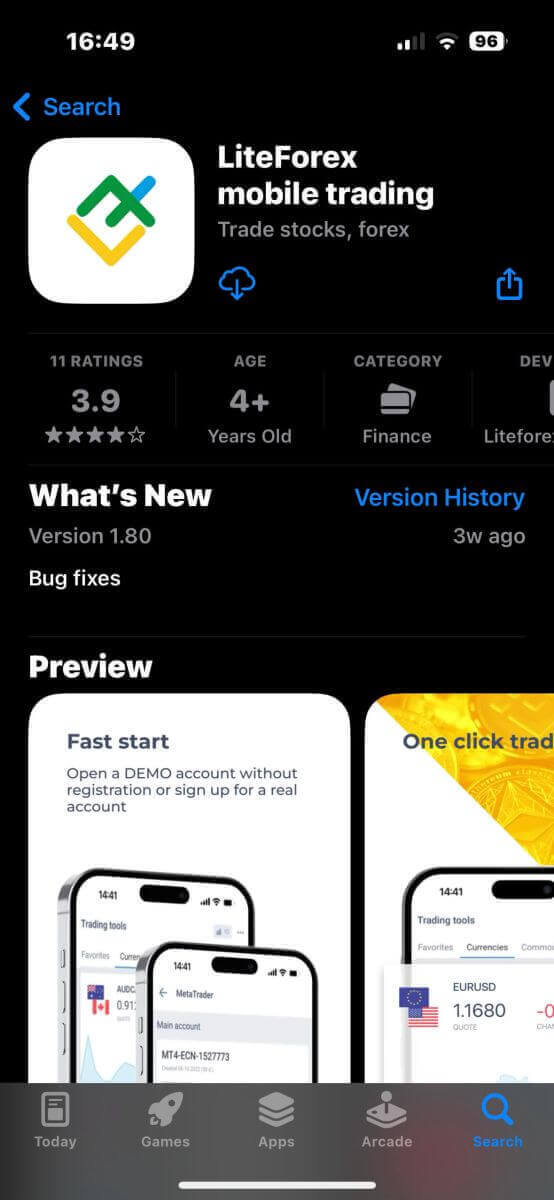
Open de mobiele handelsapp LiteFinance, voer uw geregistreerde accountgegevens in en klik vervolgens op "INLOGGEN" om door te gaan. 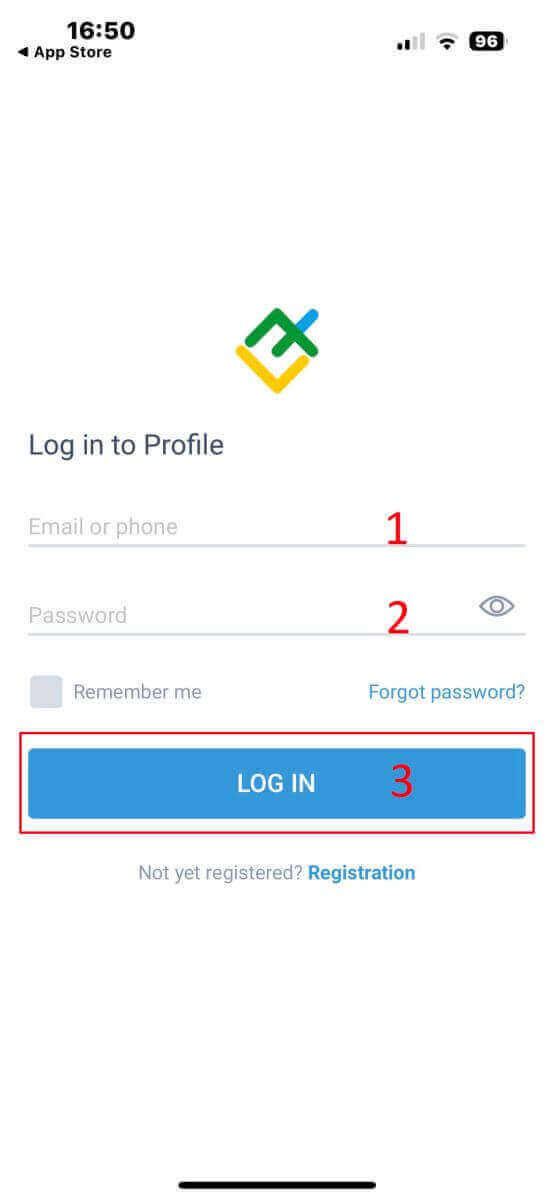
Hoe u uw Lifinance-wachtwoord kunt herstellen
Kies in de inloginterface van de app voor "Wachtwoord vergeten" .
Voer het e-mailadres/telefoonnummer in van het account waarvan u het wachtwoord wilt resetten en tik op "VERZENDEN" .
Binnen 1 minuut ontvangt u een 8-cijferige verificatiecode. Voer daarna de verificatiecode en uw nieuwe wachtwoord in.
Klik op "Bevestigen" en u zult uw wachtwoord succesvol opnieuw instellen.
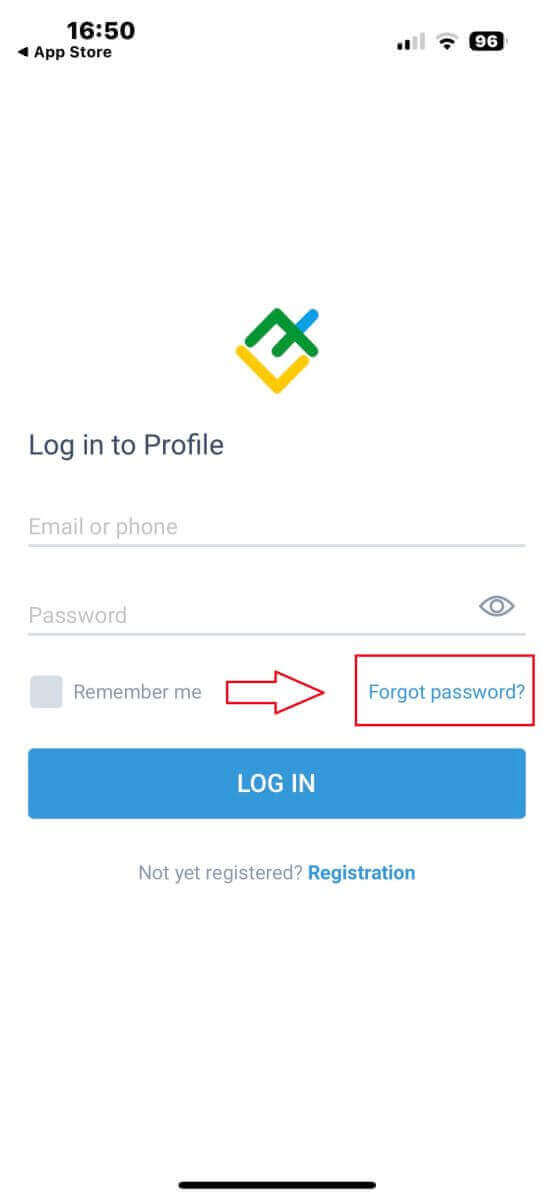
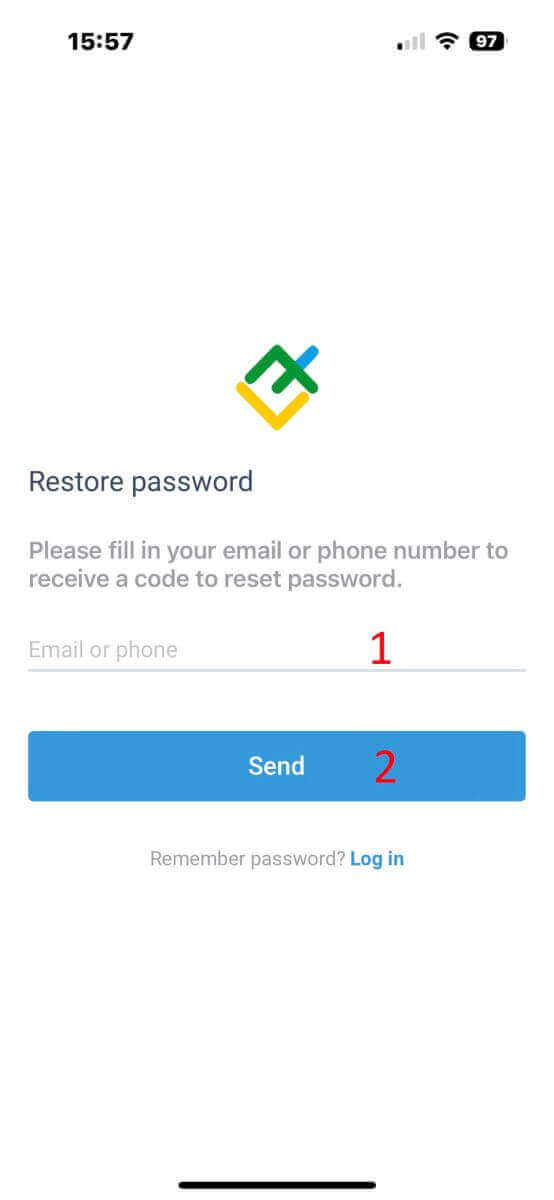
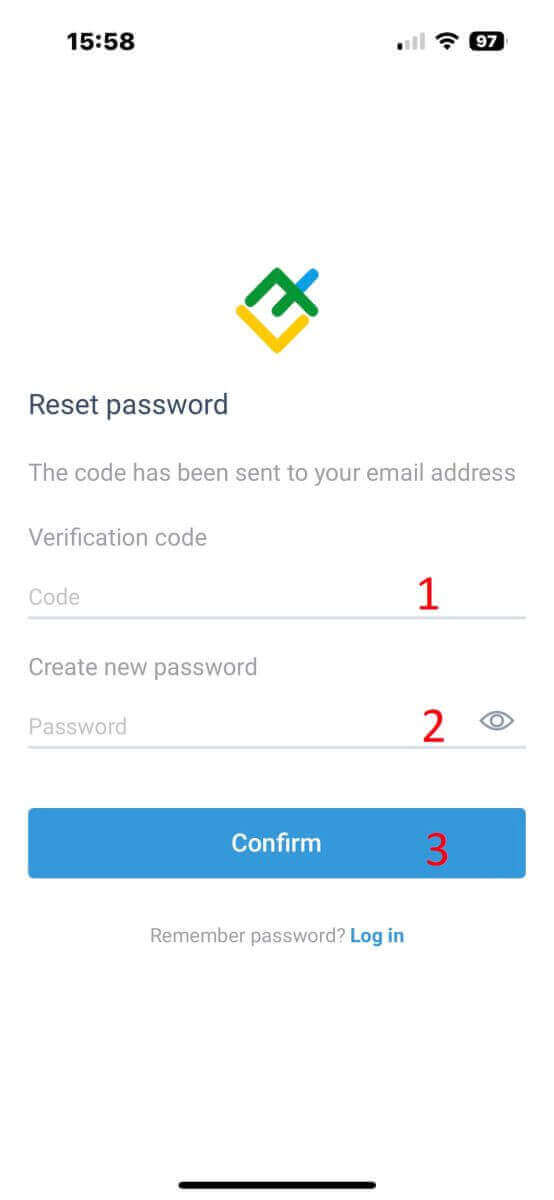
Hoe u geld kunt opnemen bij LiteFinance
Hoe u geld kunt opnemen in de LiteFinance-webapp
De eerste stap is toegang tot de LiteFinance-startpagina met behulp van een geregistreerd account.
Als u geen account heeft geregistreerd of niet zeker bent over het aanmeldingsproces, kunt u het volgende bericht raadplegen voor begeleiding: Hoe u een account kunt registreren op LiteFinance . 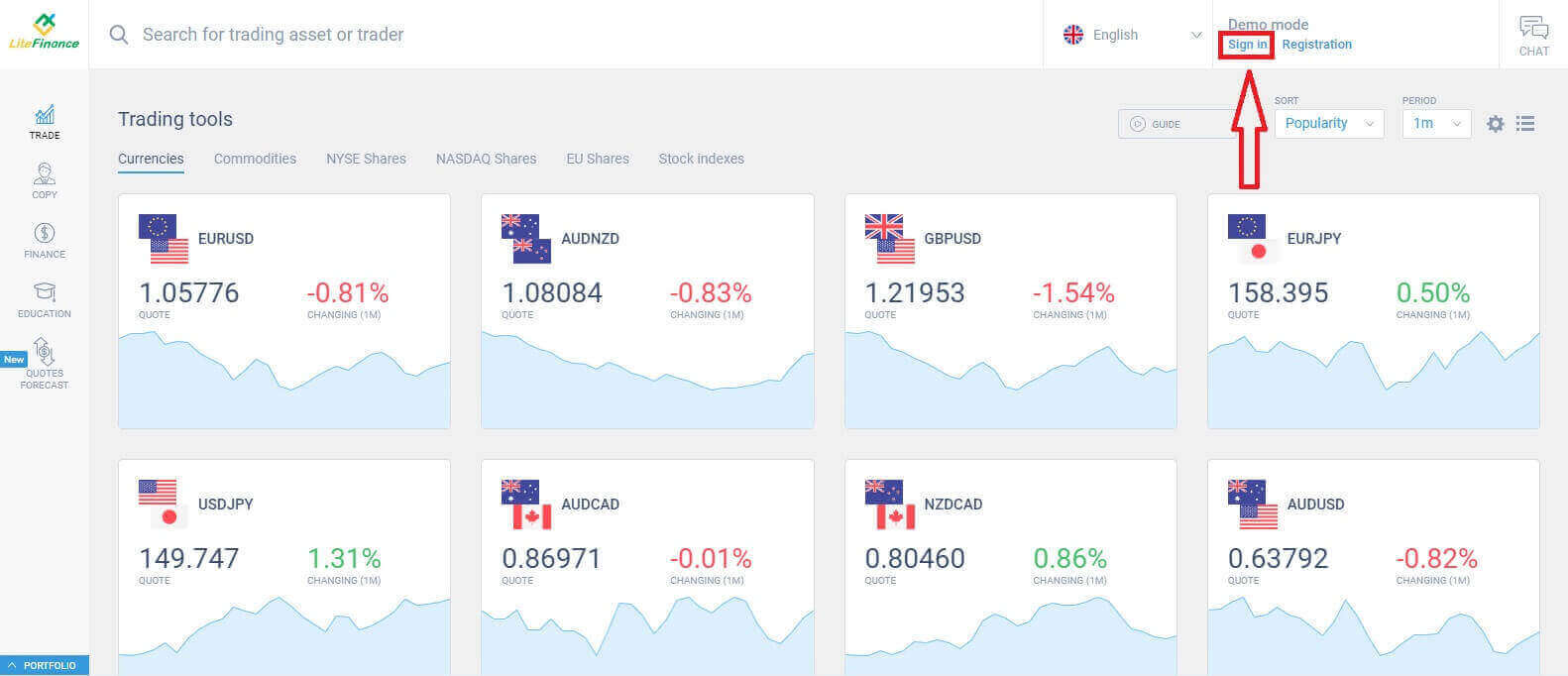
Nadat u succesvol bent ingelogd, navigeert u naar de startpagina en concentreert u zich op de linkerkant van het scherm. Van daaruit klikt u op het symbool "FINANCIERING" . 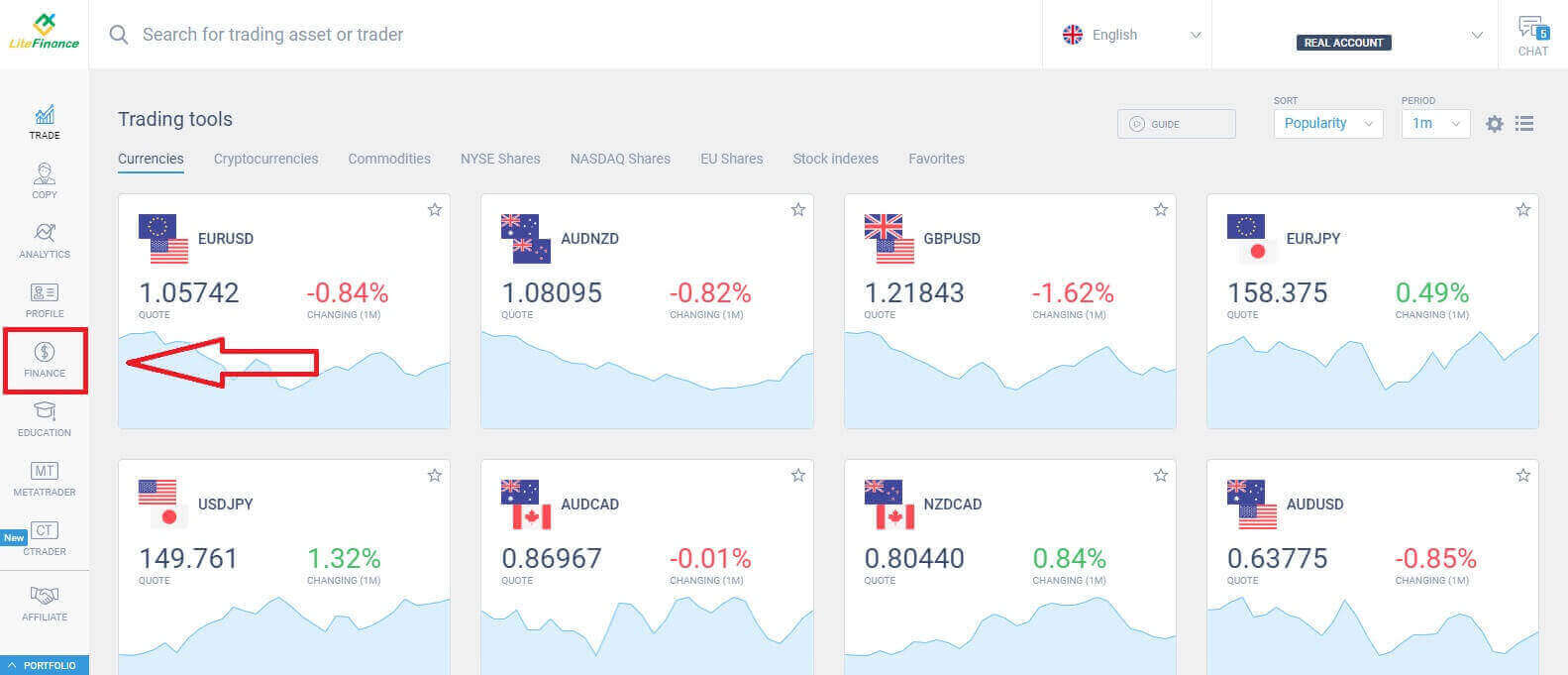
Kies "Opname" om door te gaan naar de opnametransactie.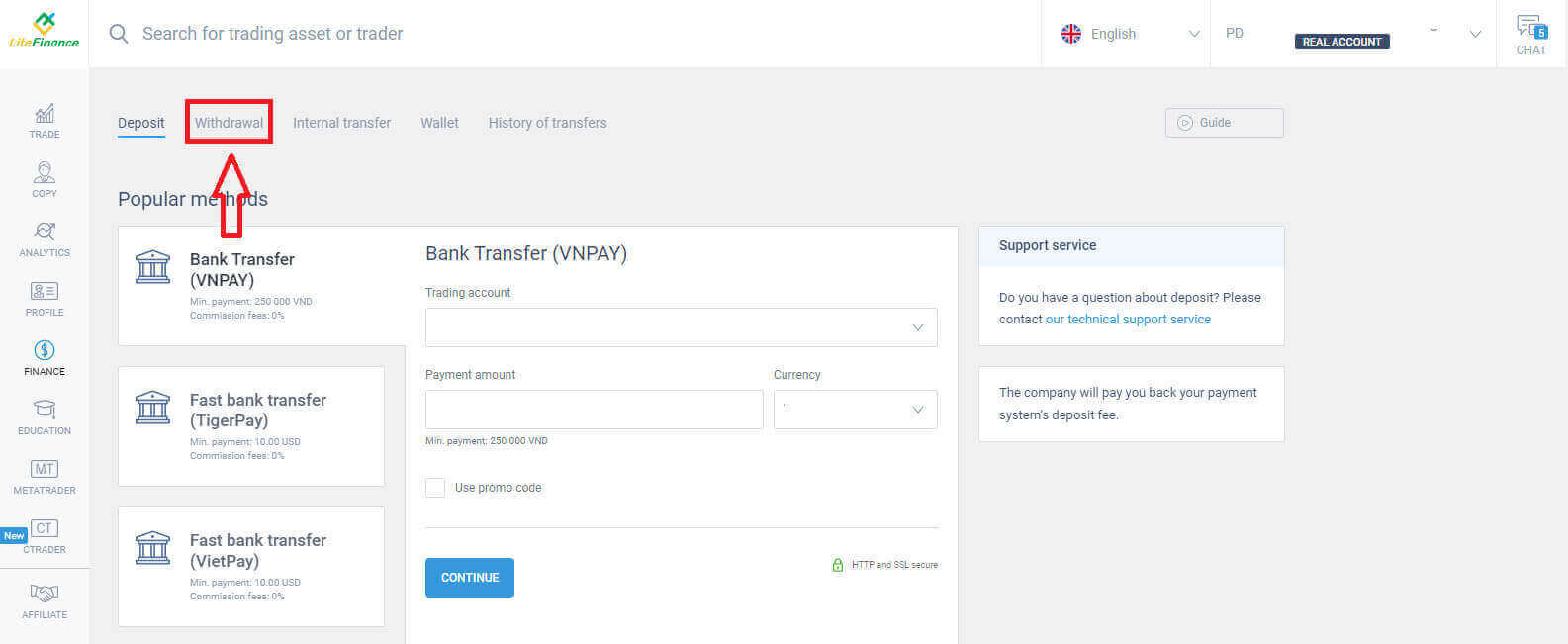
Binnen deze interface biedt het systeem een breed scala aan opnamemogelijkheden. Ontdek de lijst met alternatieve opnamemethoden in het gedeelte met voorgestelde methoden door naar beneden te scrollen (beschikbaarheid kan variëren afhankelijk van uw land).
Neem de tijd om te evalueren en kies de beste methode met uw voorkeuren! 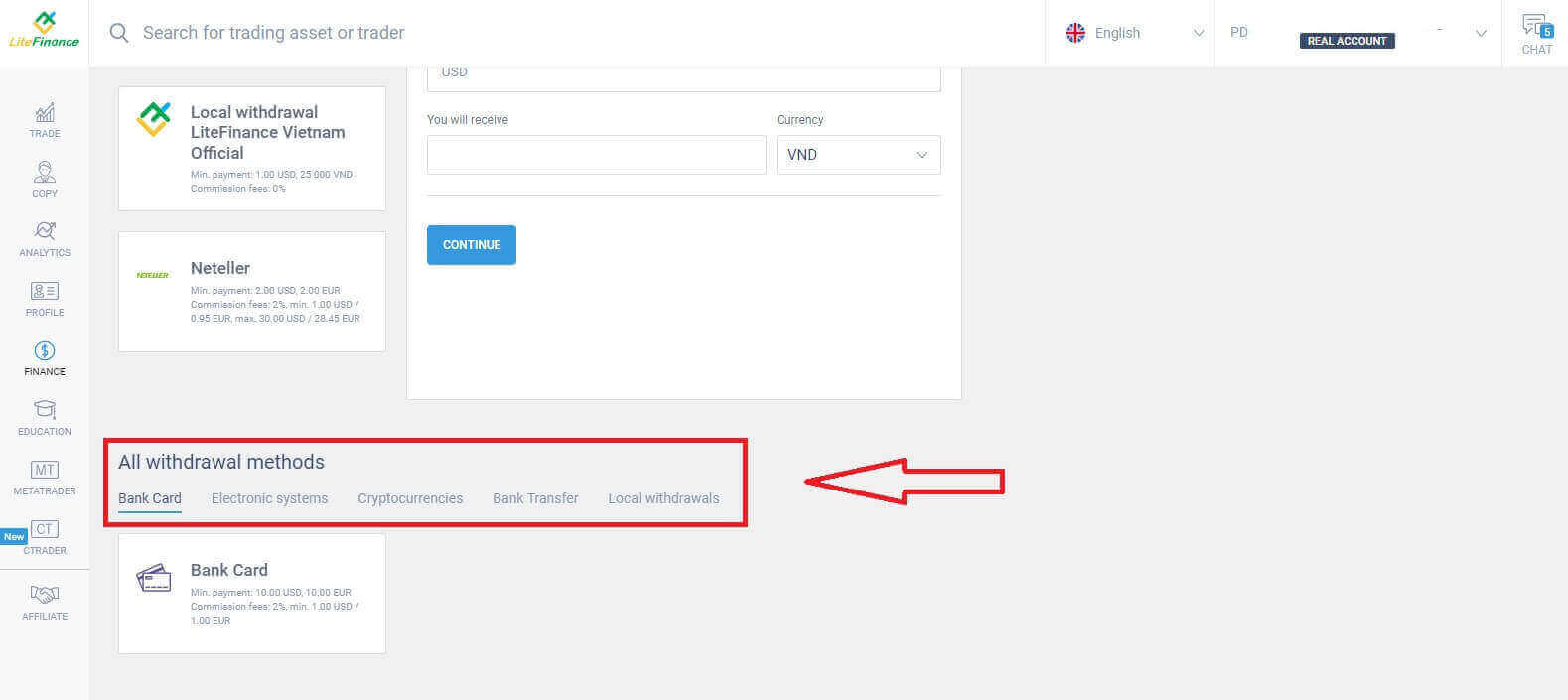
Bankpas
Wanneer u kiest voor een bankkaart als opnamemethode, is het essentieel om rekening te houden met een aantal cruciale factoren:- De kaart die u wilt gebruiken voor opnames moet minimaal één keer worden gestort om de portemonnee te activeren (anders kunt u contact opnemen met het klantenserviceteam door op de tekst "client support team" te klikken ).
- Om deze betaalmethode te gebruiken, moet u zich laten verifiëren. (Als u uw profiel en bankkaart niet heeft geverifieerd, raadpleeg dan dit bericht: Account verifiëren op LiteFinance ).
Met slechts een paar eenvoudige stappen hieronder kunt u doorgaan met uw opname:
- Selecteer de handelsrekening die beschikbaar is voor opname.
- Kies de kaart waarop u uw geld wilt ontvangen (als de kaart niet minstens één keer is gestort, selecteert u "TOEVOEGEN" om de kaart toe te voegen).
- Voer het geldbedrag in dat u wilt opnemen, met een minimum van 10 USD of het equivalent daarvan in andere valuta's (als u een bedrag invoert dat hoger is dan het huidige saldo op uw rekening, wordt op het display het hoogste beschikbare bedrag op de geselecteerde rekening weergegeven).
- Selecteer de algemene valuta.
- Controleer het bedrag dat u ontvangt na aftrek van de commissiekosten die minimaal 10 USD (2% en minimaal 1,00 USD/EUR) bedragen.
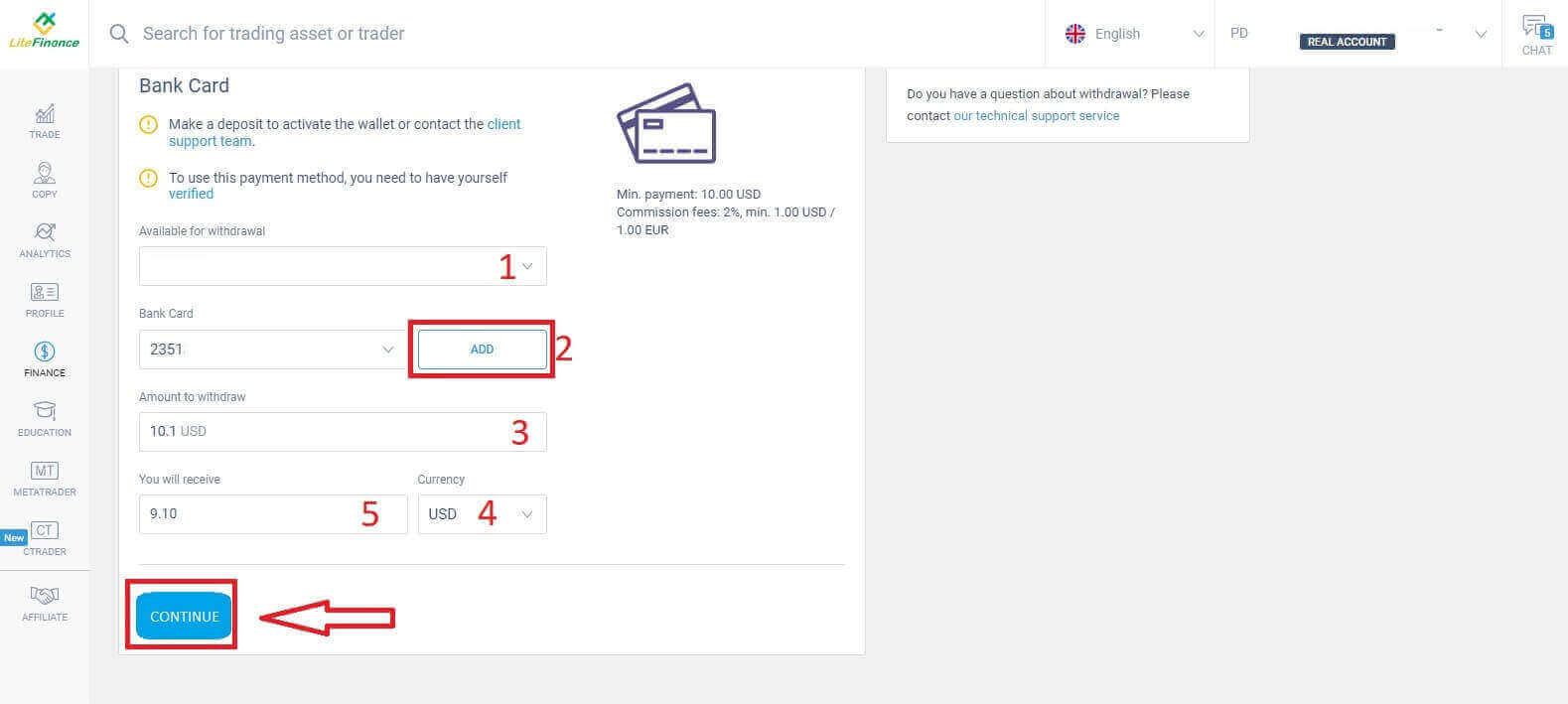
Als u klaar bent, kiest u "DOORGAAN" om toegang te krijgen tot de volgende interface waar u de instructies volgt en de opname voltooit.
Elektronische systemen
Hier vindt u de beschikbare elektronische systemen voor het opnemen van geld in LiteFinance. Kies degene die u verkiest en ga door naar de volgende stap.Er is ook een kleine opmerking: uw portemonnee moet vooraf worden geactiveerd (door minimaal één storting te doen) om opnames mogelijk te maken.
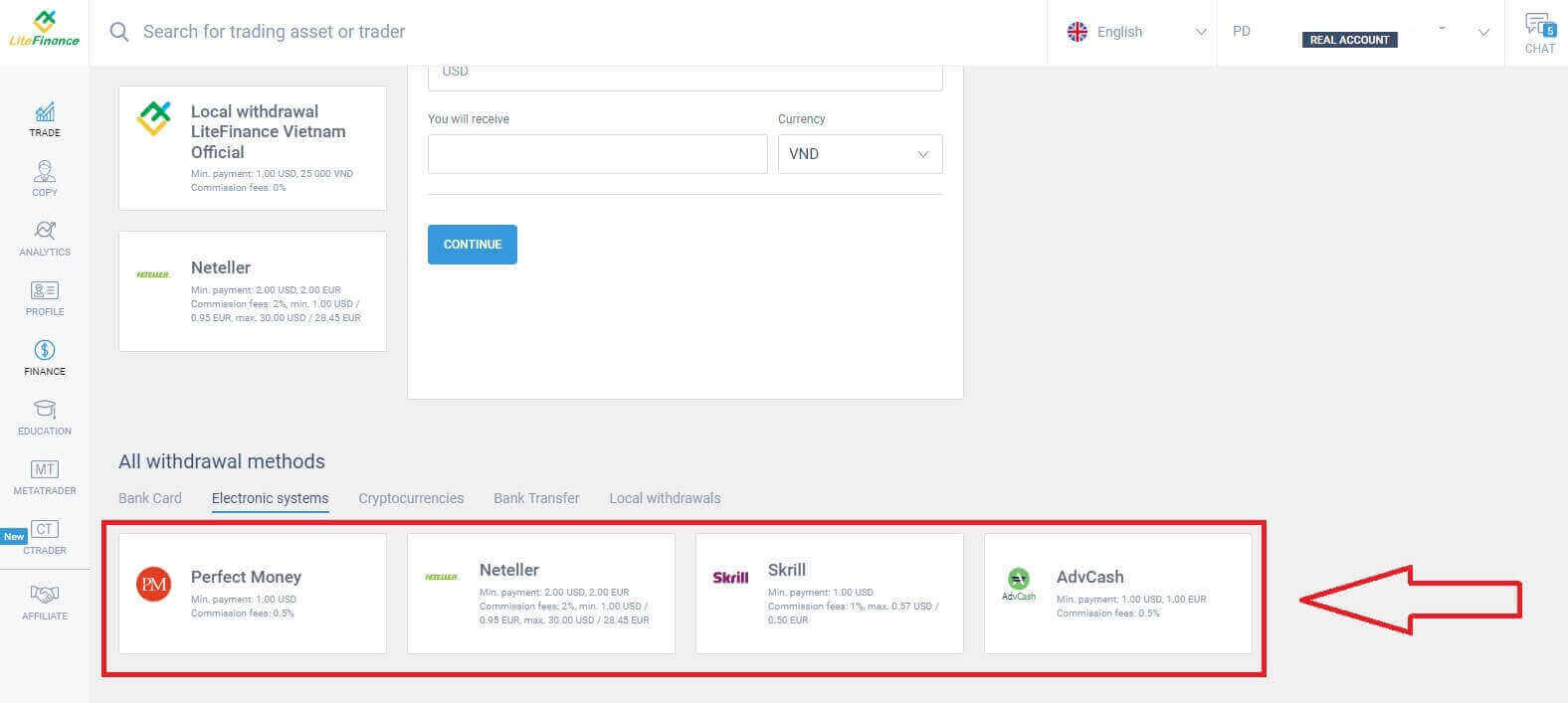
Hier zijn enkele basisstappen die u moet volgen om door te gaan met de opname:
- Selecteer de handelsrekening die beschikbaar is voor opname.
- Kies de portemonnee waarin u uw geld wilt ontvangen (als de portemonnee niet minstens één keer is gestort, selecteert u "TOEVOEGEN" om de portemonnee toe te voegen).
- Voer het geldbedrag in dat u wilt opnemen, met een minimum van 1 USD of het equivalent daarvan in andere valuta's (als u een bedrag invoert dat hoger is dan het huidige saldo op uw rekening, wordt op het display het hoogste beschikbare bedrag op de geselecteerde rekening weergegeven).
- Selecteer de algemene valuta.
- Controleer het bedrag dat u ontvangt na aftrek van de commissiekosten (0,5%).
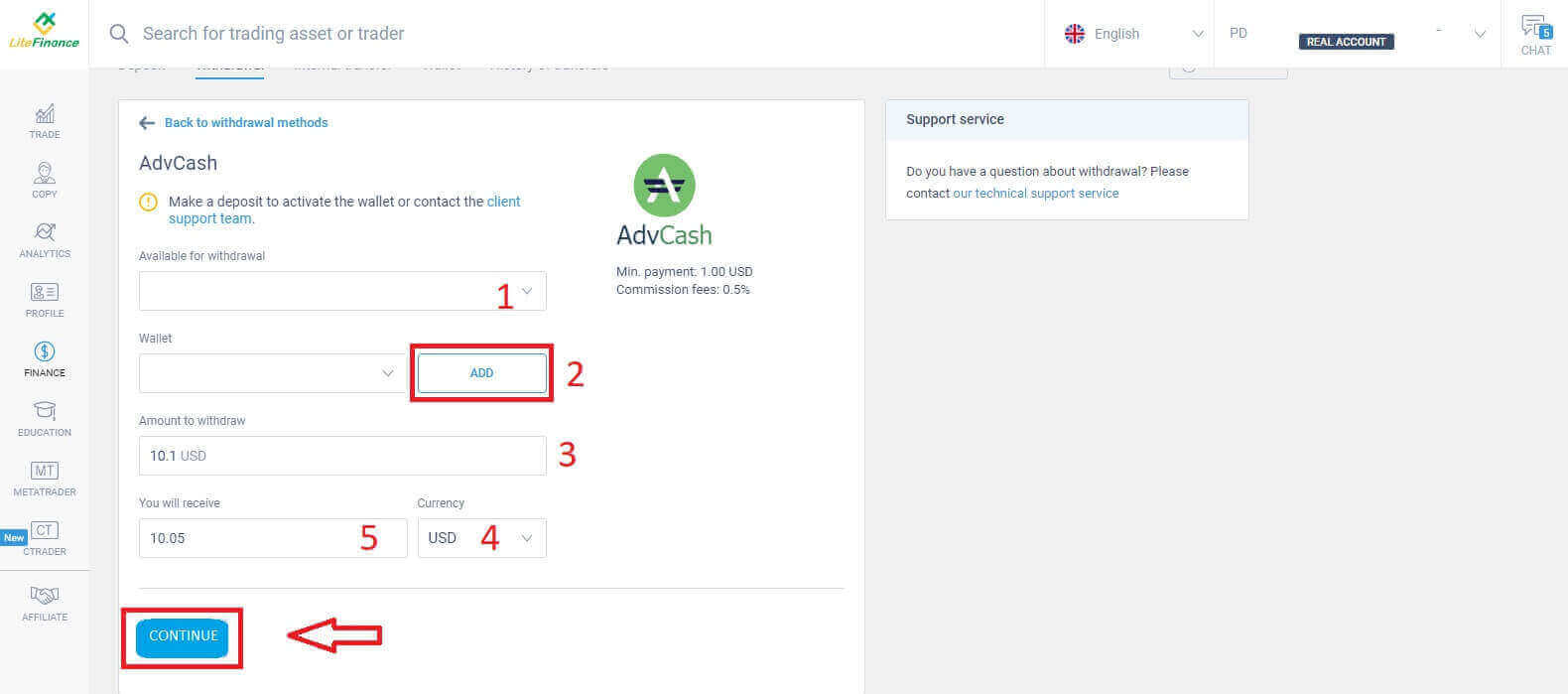
Nadat u deze stappen heeft voltooid, selecteert u "DOORGAAN". Om de opname af te ronden, volgt u de instructies op het volgende scherm.
Cryptocurrencies
Bij deze methode biedt LiteFinance verschillende mogelijkheden voor cryptocurrency. Kies een van hen op basis van uw voorkeur om de opname te starten.Hier zijn enkele kleine opmerkingen waarmee u rekening moet houden bij het gebruik van deze methode:
- Uw portemonnee moet vooraf worden geactiveerd (door minimaal één storting te doen). Neem anders contact op met het klantenserviceteam door op de tekst "client support team" te klikken.
- Om deze betaalmethode te gebruiken, moet u zich laten verifiëren. Als u uw profiel en bankkaart niet heeft geverifieerd, raadpleegt u dit bericht: Account verifiëren op LiteFinance .
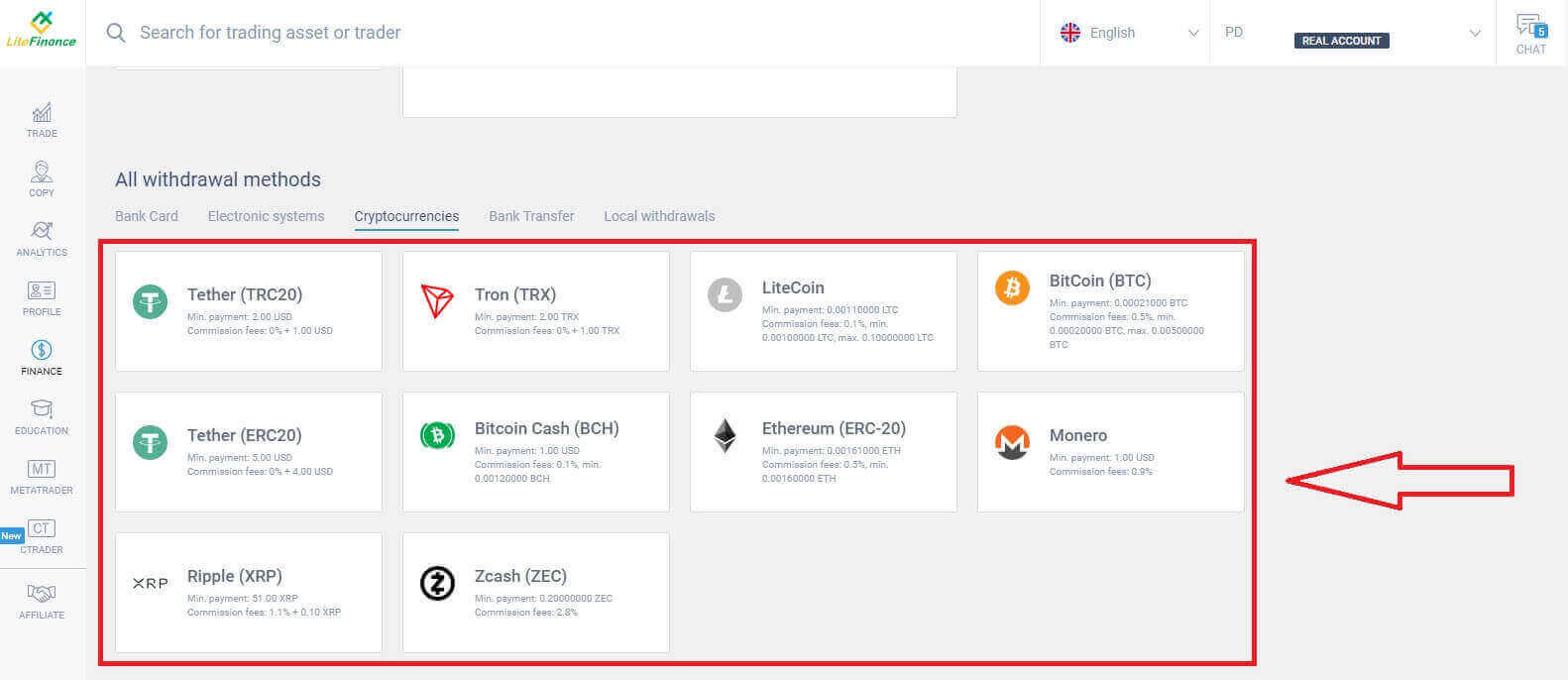
Hier zijn de stappen die u moet nemen om met de opname te beginnen:
- Selecteer de handelsrekening die beschikbaar is voor opname.
- Kies de portemonnee waarin u uw geld wilt ontvangen (als de portemonnee niet minstens één keer is gestort, selecteert u "TOEVOEGEN" om de portemonnee toe te voegen).
- Voer het geldbedrag in dat u wilt opnemen, met een minimum van 2 USD of het equivalent daarvan in andere valuta's (als u een bedrag invoert dat hoger is dan het huidige saldo op uw rekening, wordt op het display het hoogste beschikbare bedrag op de geselecteerde rekening weergegeven).
- Selecteer de algemene valuta.
- Controleer het bedrag dat u ontvangt na aftrek van de commissie van 1 USD.
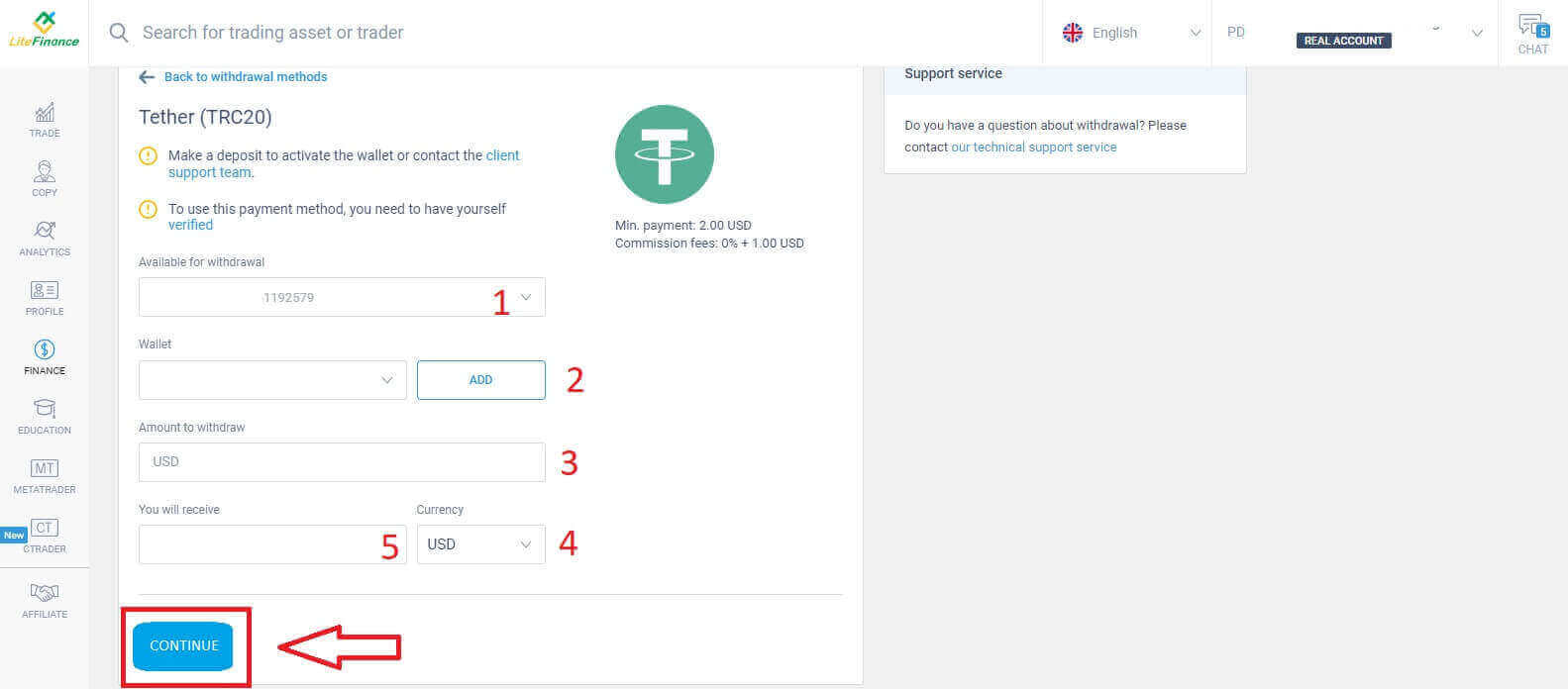
Nadat u deze acties heeft voltooid, klikt u op "VERDER". Om de opname te voltooien, gaat u verder met de richtlijnen op het volgende scherm.
Overschrijving
Voor deze methode moet je eerst een paar dingen doen, zoals:- Selecteer de handelsrekening die beschikbaar is voor opname.
- Selecteer een van uw bankrekeningen die tijdens het stortingsproces is opgeslagen. Daarnaast kunt u ook op "TOEVOEGEN" klikken om uw voorkeursaccount toe te voegen.
- Voer het geldbedrag in dat u wilt opnemen met een minimum van 300.000 VND of het equivalent daarvan in andere valuta (als u een bedrag invoert dat hoger is dan het huidige saldo op uw rekening, wordt op het display het hoogste beschikbare bedrag op de geselecteerde rekening weergegeven).
- Selecteer de algemene valuta.
- Controleer het bedrag dat u ontvangt (deze methode is kosteloos).
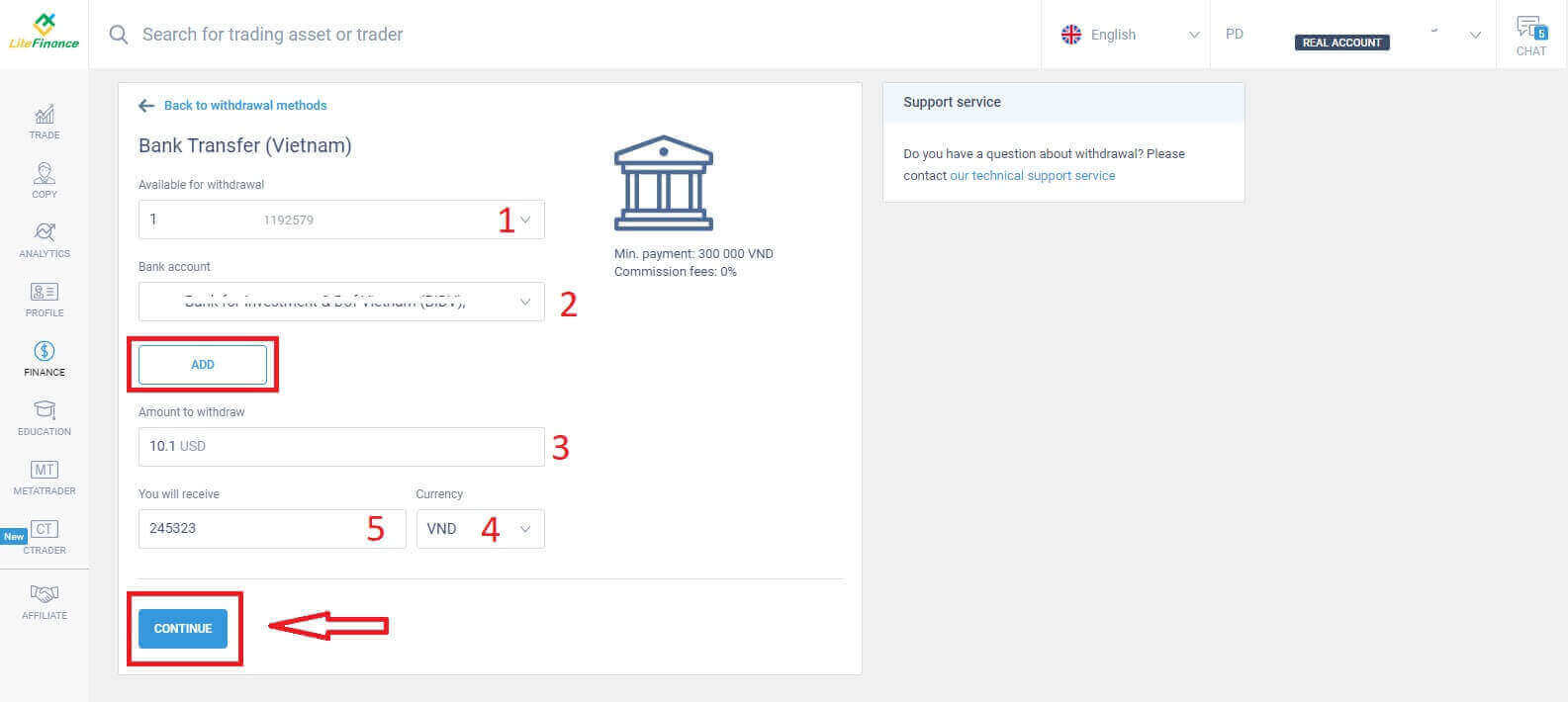
Er verschijnt onmiddellijk een bevestigingsformulier. Controleer zorgvuldig de informatie in het formulier, waaronder:
- De betaalmethode.
- De commissiekosten (kan variëren afhankelijk van het land).
- De gekozen rekening.
- De bankrekening die u heeft toegevoegd.
- Voer het geldbedrag in dat u wilt opnemen, met een minimum van 2 USD of het equivalent daarvan in andere valuta's (als u een bedrag invoert dat hoger is dan het huidige saldo op uw rekening, wordt op het display het hoogste beschikbare bedrag op de geselecteerde rekening weergegeven).
- Het bedrag van de overdracht.
- Het commissiebedrag.
- Het geld dat je krijgt.
- Op dit punt wordt binnen 1 minuut een bevestigingscode naar uw e-mailadres of telefoonnummer verzonden. Als u de code niet heeft ontvangen, kunt u een verzoek indienen om deze elke 2 minuten opnieuw te verzenden. Voer daarna de code in het veld in (zoals hieronder weergegeven).
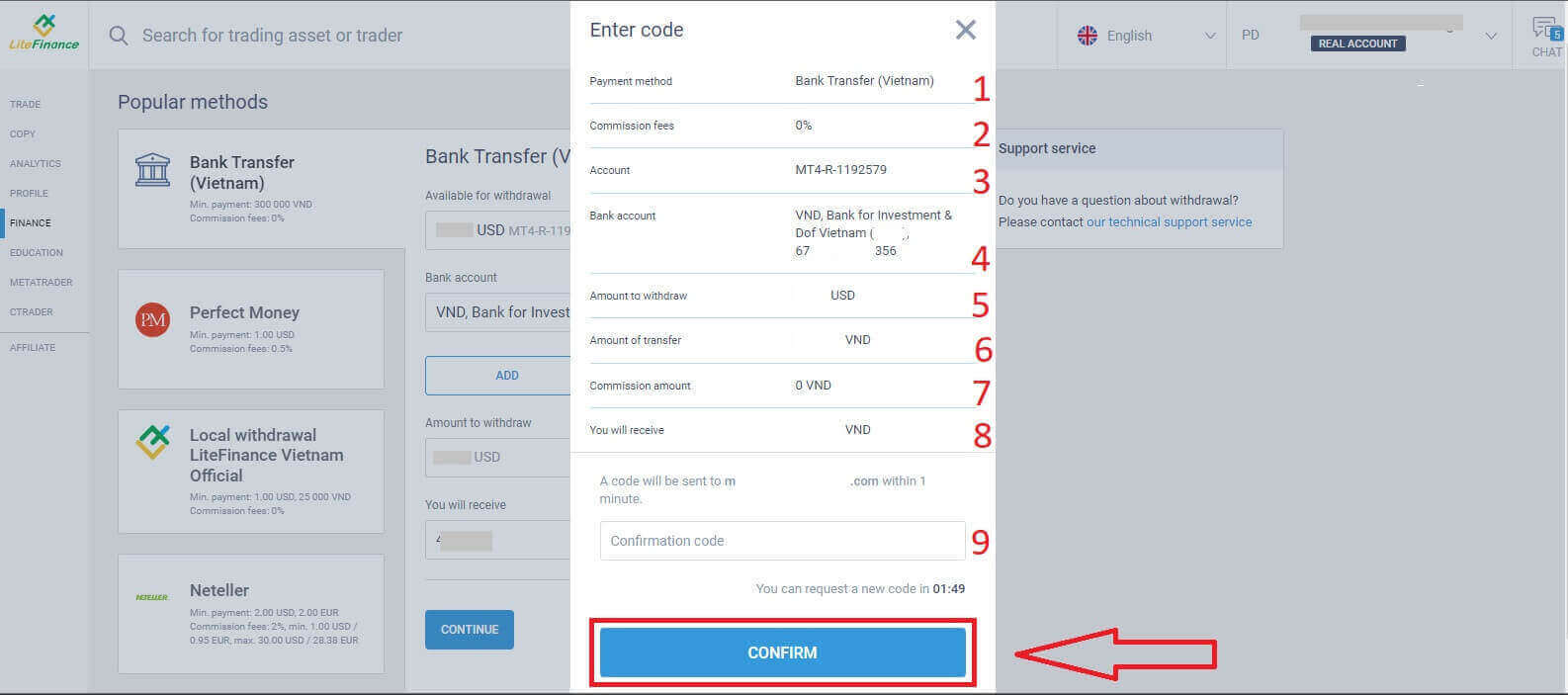
Gefeliciteerd, u heeft het opnameproces voltooid. U ontvangt een succesvolle melding en wordt doorgestuurd naar het hoofdscherm. Het enige dat u hoeft te doen, is wachten tot het systeem het geld heeft verwerkt, bevestigd en vervolgens naar de door u geselecteerde bankrekening heeft overgemaakt.
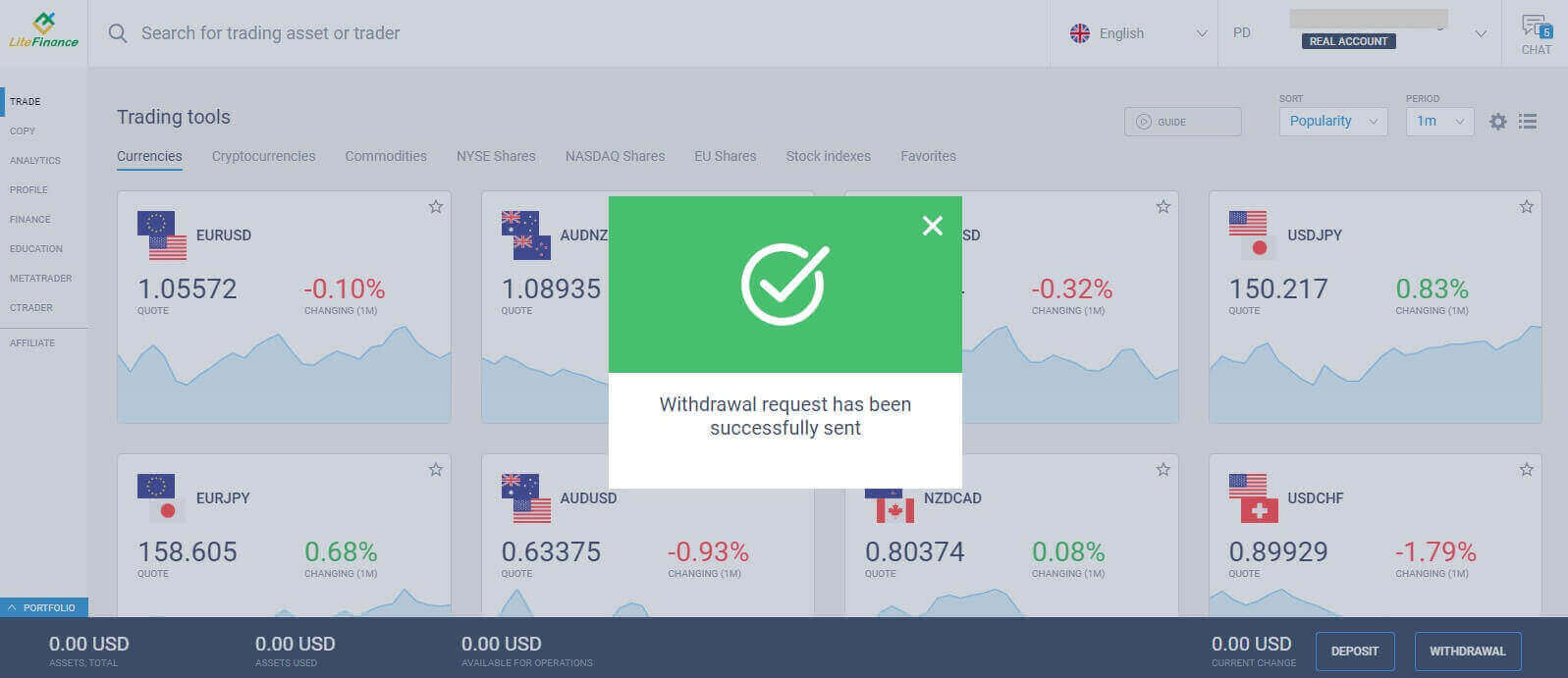
Lokale terugtrekking
Net als bij andere methoden, vereist deze methode ook dat u enkele basisinformatie verstrekt, zoals:- Selecteer de handelsrekening die beschikbaar is voor opname.
- Kies de portemonnee waarin u uw geld wilt ontvangen (de portemonnee die u wilt gebruiken voor opnames moet minimaal één keer worden gestort om de portemonnee te activeren. Neem anders contact op met het klantenserviceteam door op de tekst "klantenondersteuningsteam" te klikken ).
- Voer het geldbedrag in dat u wilt opnemen, met een minimum van 1 USD of het equivalent daarvan in andere valuta's (als u een bedrag invoert dat hoger is dan het huidige saldo op uw rekening, wordt op het display het hoogste beschikbare bedrag op de geselecteerde rekening weergegeven).
- Controleer het bedrag dat u ontvangt (deze methode is kosteloos).
- Uw land van verblijf.
- De regio.
- Postcode van uw woonplaats.
- De stad waarin je leeft.
- Jouw adres.
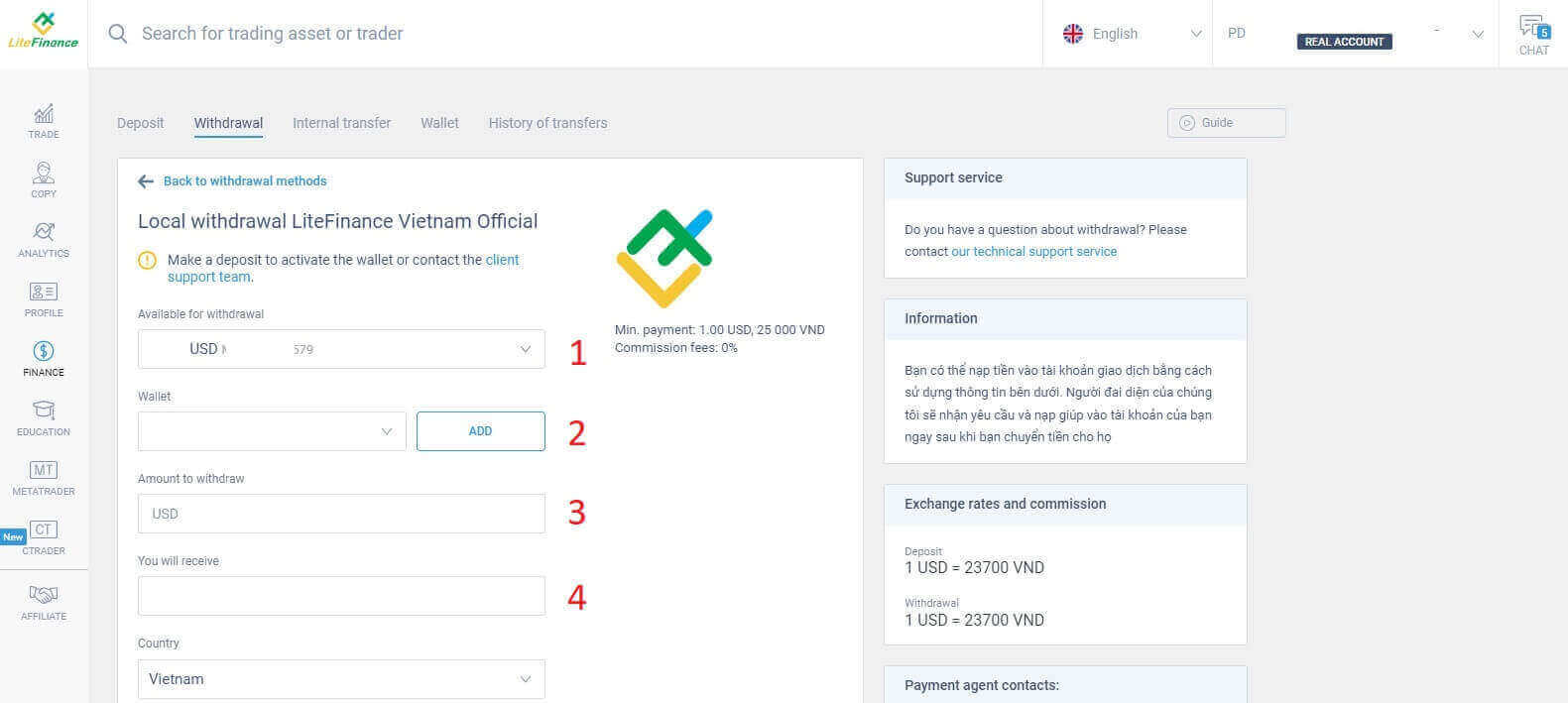
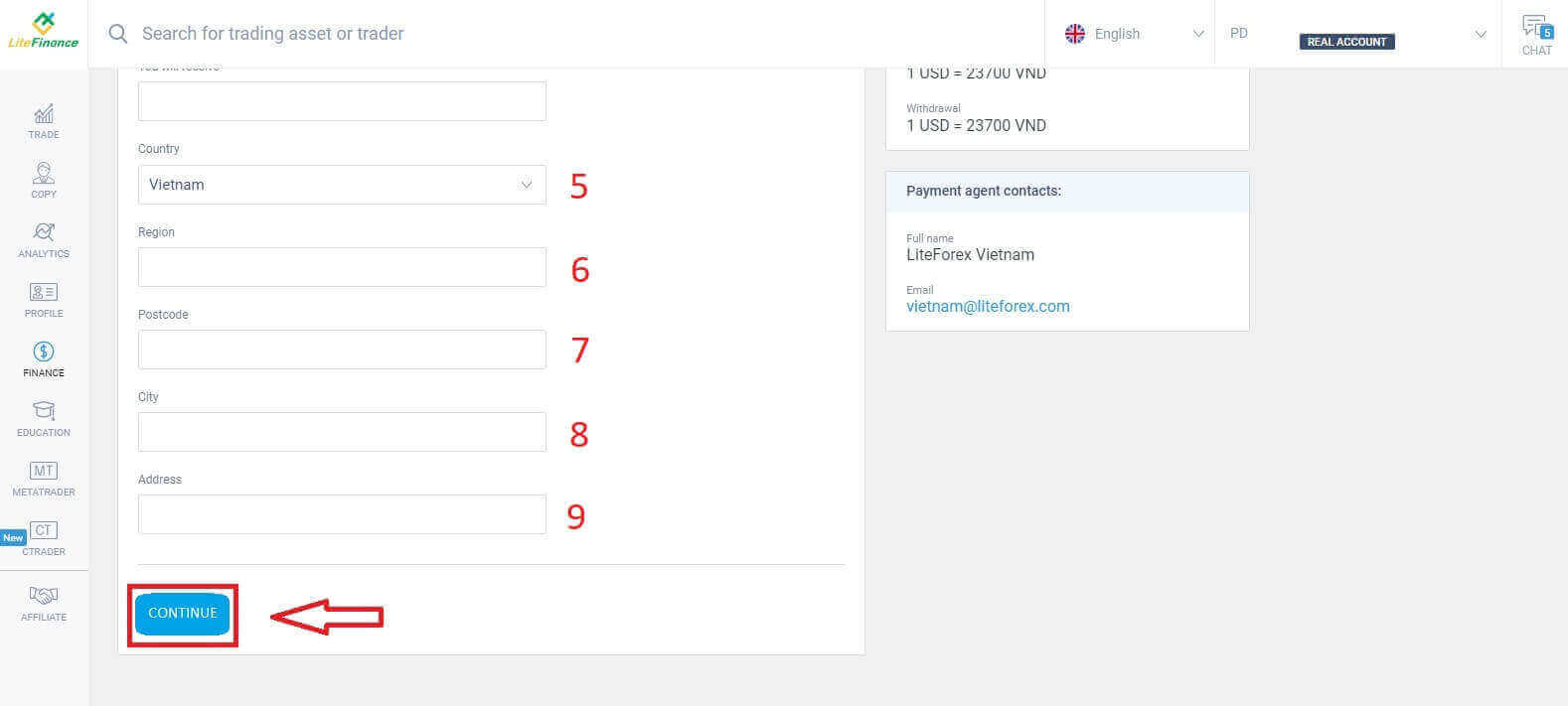
Nadat u de gegevens heeft ingevuld, klikt u op de knop "VERDER" om door te gaan. Volg in deze stap de instructies op het scherm om het opnameproces te voltooien.
Hoe u geld kunt opnemen met de LiteFinance-app
Start de mobiele LiteFinance-applicatie op uw smartphone. Meld u vervolgens aan bij uw handelsaccount door uw geregistreerde e-mailadres en wachtwoord in te voeren. Als u geen geregistreerd account heeft of niet zeker weet hoe u moet inloggen, raadpleeg dan deze handleiding: Een account registreren op LiteFinance .Nadat u succesvol bent ingelogd, gaat u naar het gedeelte 'Meer' .
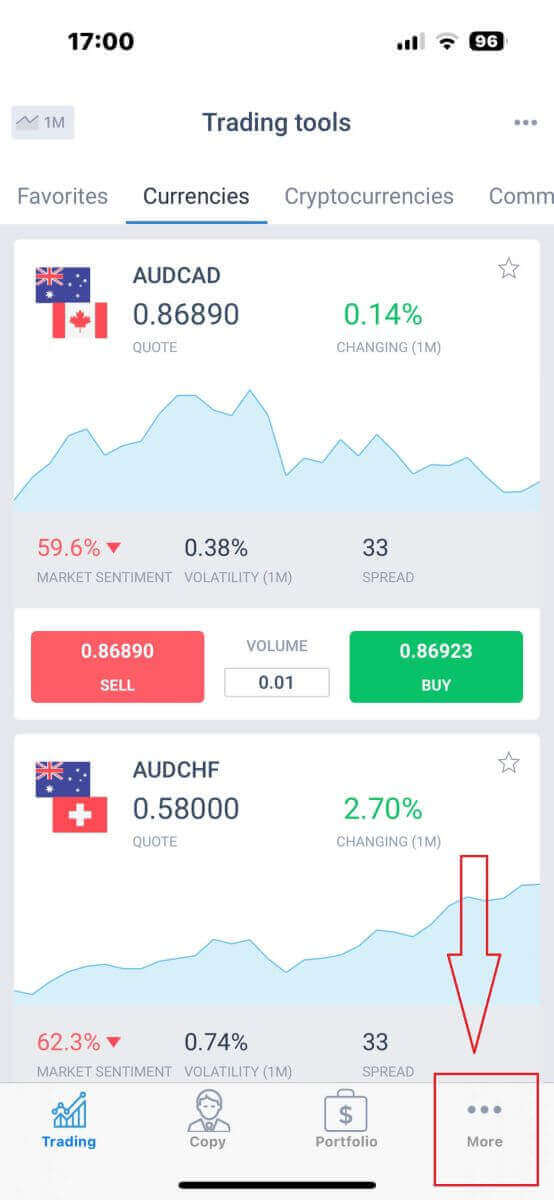
Zoek de categorie 'Financiën' en selecteer deze. Je kunt het meestal vinden in het hoofdmenu of op het dashboard.
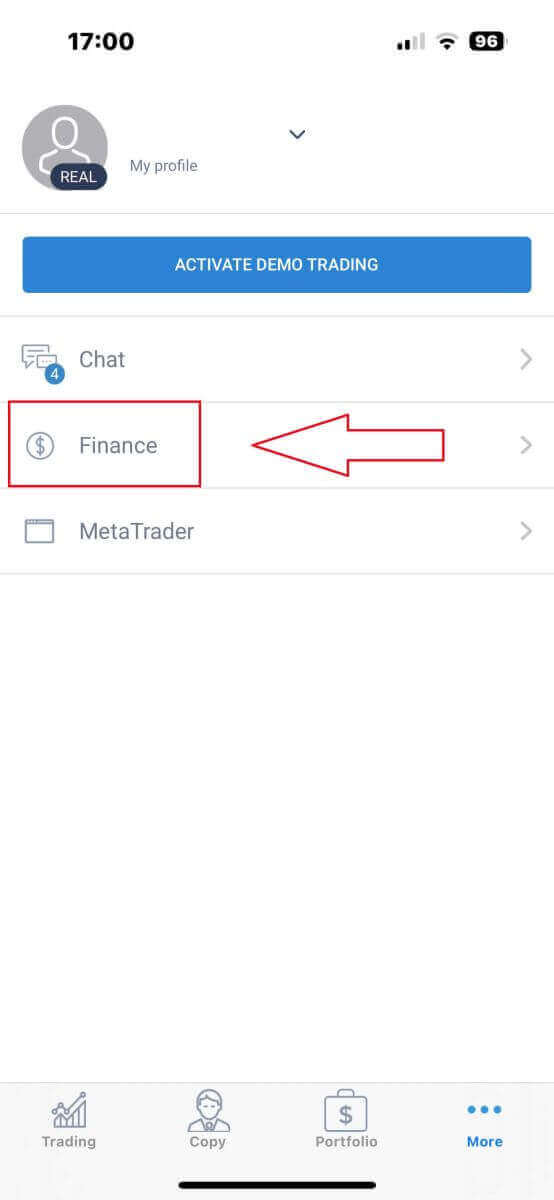
Kies "Opname" om door te gaan naar de opnametransactie.
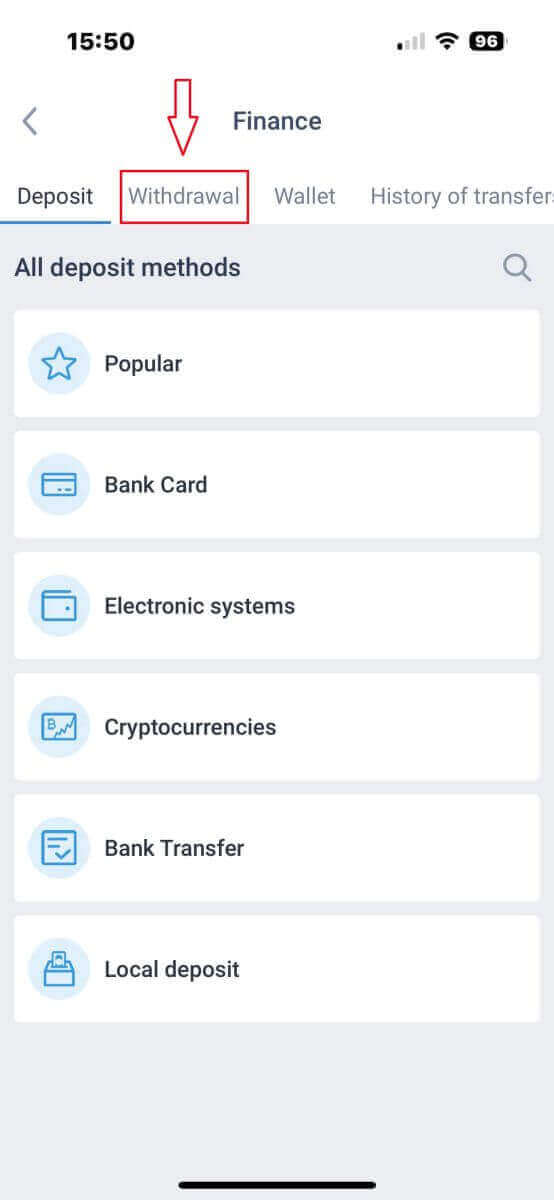
Binnen het opnamegebied vindt u een reeks stortingsopties. Selecteer uw voorkeursmethode en raadpleeg de betreffende tutorial voor elke methode hieronder.
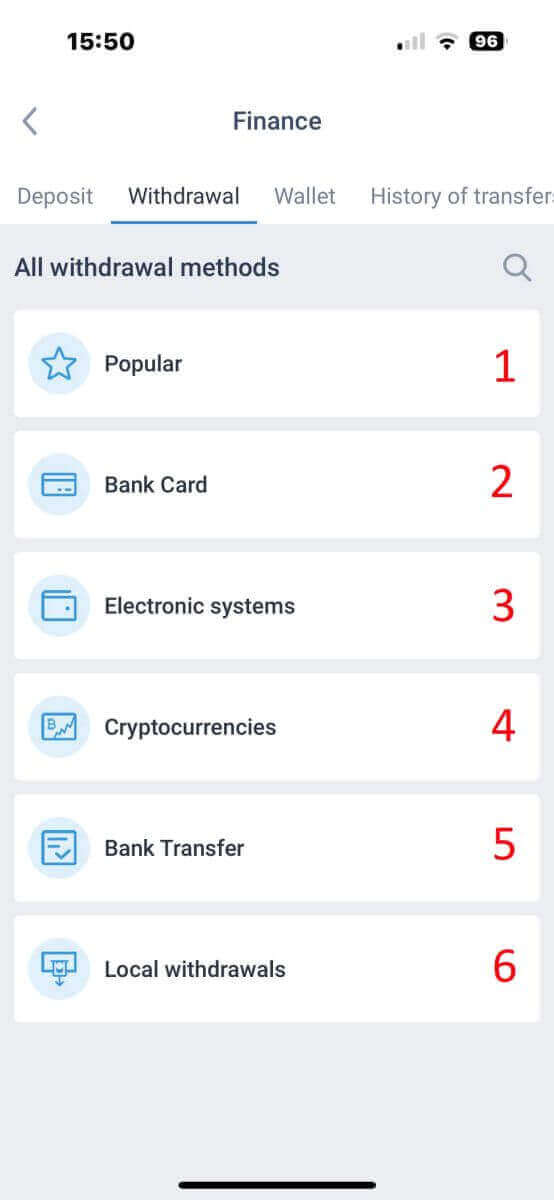
Bankpas
Blader eerst naar beneden onder het gedeelte 'Alle opnamemethoden' en selecteer vervolgens 'Bankkaart' .
Om deze betaalmethode te gebruiken, is het essentieel dat uw verificatieproces is voltooid. (Als uw profiel en bankkaart nog niet zijn geverifieerd, raadpleeg dan deze handleiding: Inloggen bij LiteFinance ). 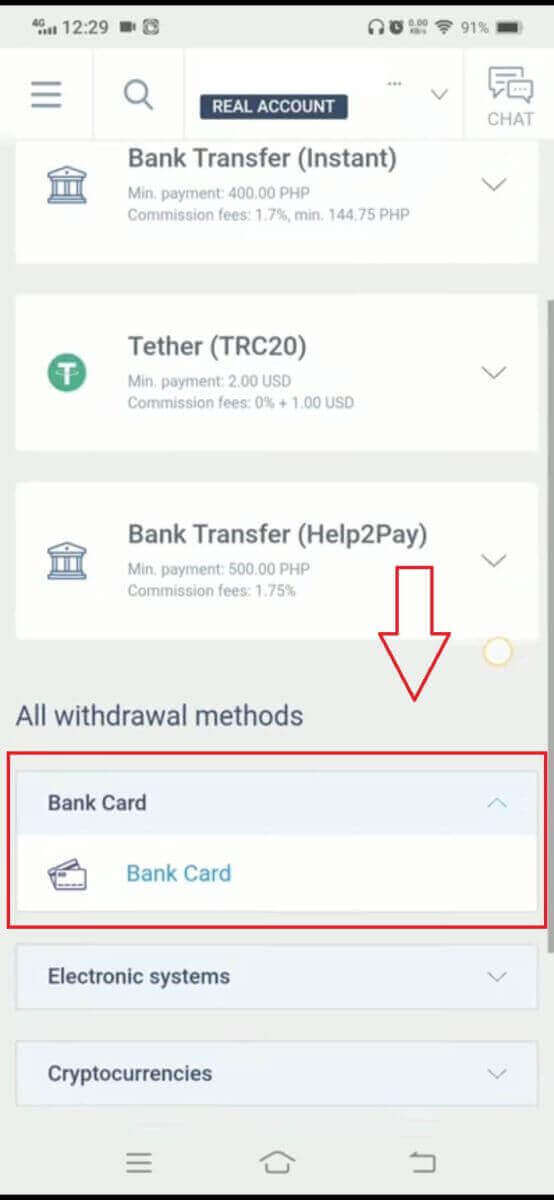
Vul vervolgens de informatie over uw bankkaart en uw transactiegegevens in om het opnameproces te starten:
- Selecteer de handelsrekening die beschikbaar is voor opname.
- Kies de kaart waarop u uw geld wilt ontvangen (als de kaart niet minstens één keer is gestort, selecteert u "TOEVOEGEN" om de kaart toe te voegen).
- Voer het geldbedrag in dat u wilt opnemen, met een minimum van 10 USD of het equivalent daarvan in andere valuta's (als u een bedrag invoert dat hoger is dan het huidige saldo op uw rekening, wordt op het display het hoogste beschikbare bedrag op de geselecteerde rekening weergegeven).
- Selecteer de algemene valuta.
- Controleer het bedrag dat u ontvangt na aftrek van de commissiekosten die minimaal 10 USD (2% en minimaal 1,00 USD/EUR) bedragen.
Cryptocurrencies
Eerst moet u de beschikbare cryptocurrency in uw land selecteren.
Houd rekening met deze belangrijke punten wanneer u deze methode gebruikt:
- Zorg ervoor dat uw portemonnee vooraf is geactiveerd. Dit kunt u bereiken door minimaal één storting te doen. Als het niet is geactiveerd, neem dan contact op met ons klantenserviceteam door op de link 'Klantondersteuningsteam' te klikken .
- Om deze betaalmethode te gebruiken, moet u het verificatieproces zelf voltooien. Als u uw profiel en bankkaart nog niet heeft geverifieerd, raadpleeg dan onze handleiding over het verifiëren van uw account op LiteFinance .
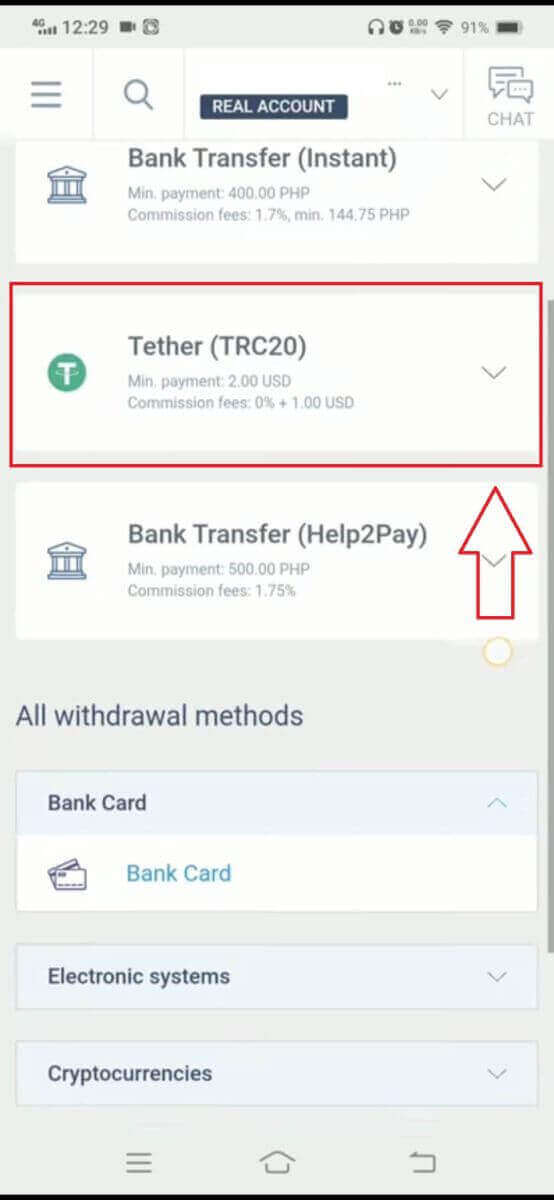
Dit zijn de vereiste stappen om het opnameproces te starten:
Kies de handelsrekening waarvan u geld wilt opnemen.
Selecteer de portemonnee waarin u uw geld wilt ontvangen. Als u de portemonnee nog niet eerder heeft toegevoegd (door minimaal één keer te storten), klikt u op "TOEVOEGEN" om deze toe te voegen.
Voer het opnamebedrag in, dat minimaal 2 USD of het equivalent in andere valuta moet zijn (als u een bedrag invoert dat hoger is dan uw huidige rekeningsaldo, zal het systeem het maximaal beschikbare bedrag op de gekozen rekening weergeven).
Kies de gewenste valuta voor de opname.
Controleer het uiteindelijke bedrag dat u ontvangt na aftrek van de commissie van 1 USD (kan variëren afhankelijk van het land).
Voer in de volgende stap de resterende stappen uit zoals aangegeven op het scherm.
Overschrijving
Selecteer eerst de beschikbare bankoverschrijving in uw land.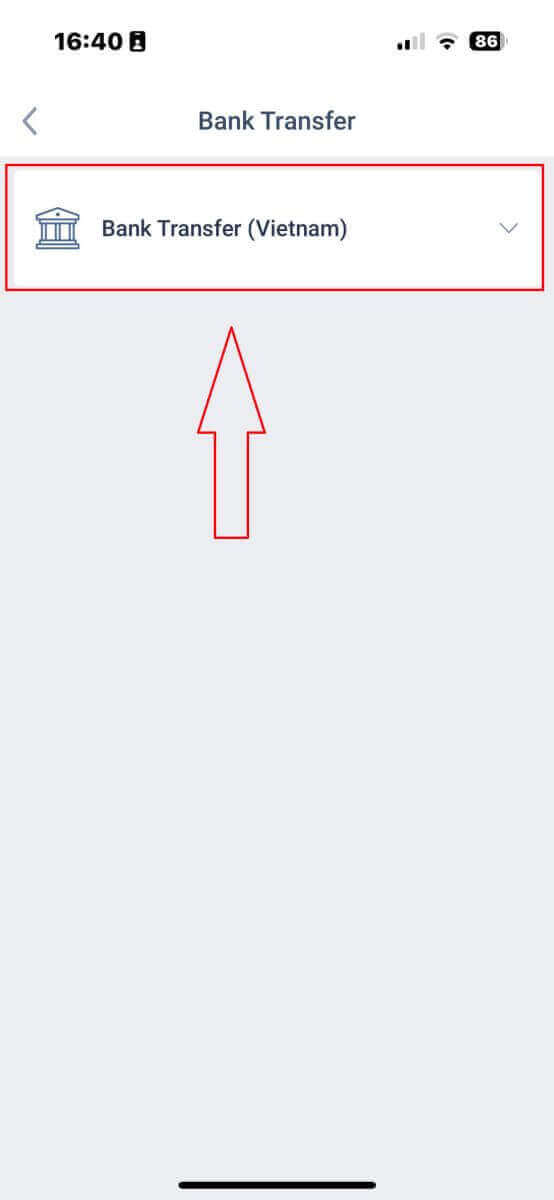
Vervolgens moet u enkele informatie verstrekken om door te gaan met het opnameproces:
- Selecteer de handelsrekening die beschikbaar is voor opname.
- Kies de bankrekening als de gegevens ervan eerder zijn opgeslagen. Anders tikt u op "TOEVOEGEN" om de bankrekening toe te voegen waarvan u geld wilt opnemen van andere dan opgeslagen accounts.
- Voer het geld in dat u wilt opnemen met een minimum van 300.000 VND of het equivalent daarvan in andere valuta (als u een bedrag invoert dat hoger is dan het huidige saldo op uw rekening, wordt op het display het hoogste beschikbare bedrag op de geselecteerde rekening weergegeven).
- Controleer zorgvuldig het geld dat u ontvangt.
- Selecteer de beschikbare valuta om op te nemen.
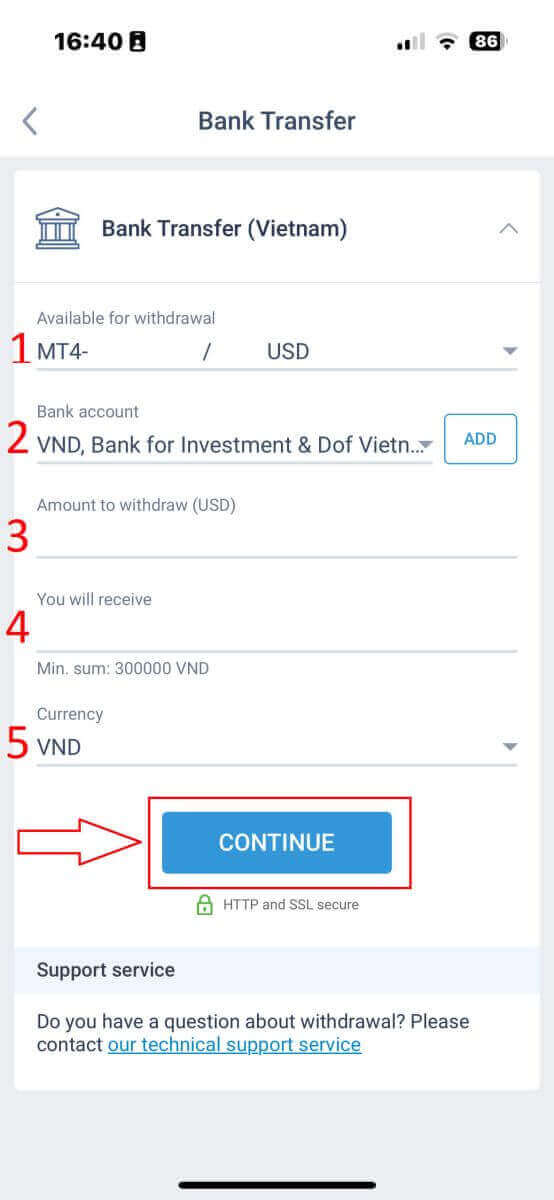
Bij deze stap geeft het systeem een QR-code weer die u moet bevestigen. Als de bevestiging succesvol is en alle informatie correct is, meldt het systeem u dat "Uw opnameverzoek succesvol is verzonden". Vanaf dat moment totdat u het geld ontvangt, kan het enkele minuten tot enkele uren duren.
Lokale terugtrekking
Nadat je de beschikbare lokale opnamemethode hebt geselecteerd, moet je enkele gegevens invullen om met de opname te beginnen:- De beschikbare rekening voor opname.
- De beschikbare portemonnee wordt tijdens het stortingsproces opgeslagen. Bovendien kunt u de portemonnee die u wilt opnemen ook toevoegen door op de knop "TOEVOEGEN" te tikken .
- Voer het geld in dat u wilt opnemen (als u een bedrag invoert dat hoger is dan het huidige saldo op uw rekening, toont het display het hoogste beschikbare bedrag op de geselecteerde rekening).
- Het geld dat je krijgt.
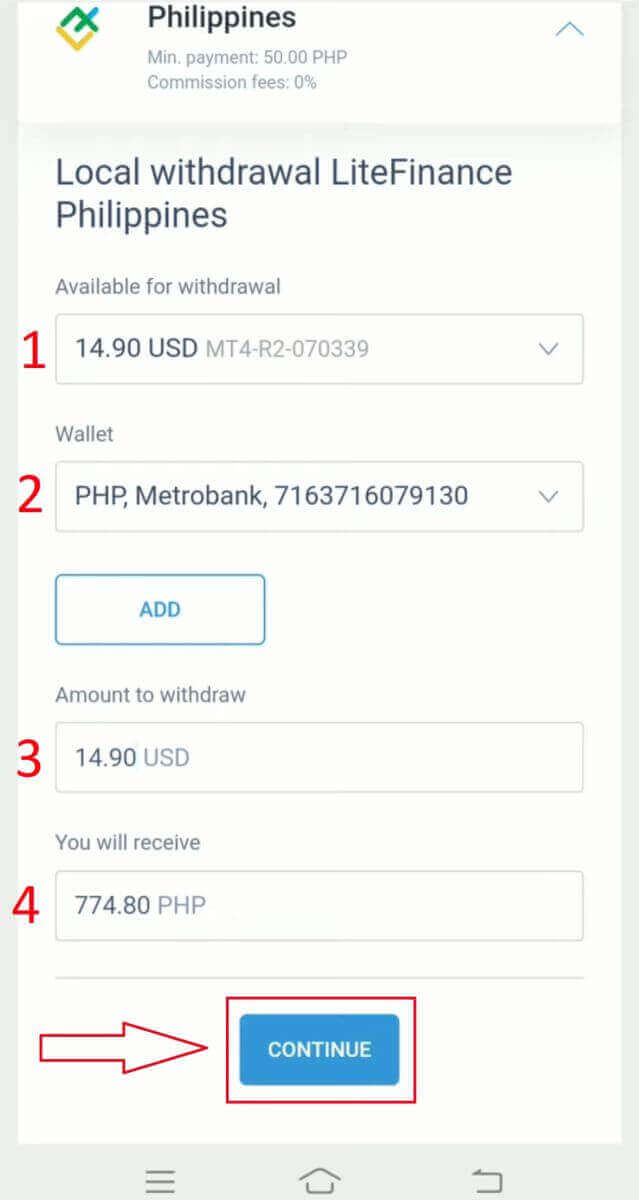
Ten slotte zal het systeem in deze fase een QR-code presenteren voor uw verificatie. Als de verificatie succesvol is en alle verstrekte gegevens juist zijn, zal het systeem u informeren dat uw opnameverzoek succesvol is verzonden. De tijd tussen dit punt en het moment waarop u het geld ontvangt, kan variëren, van enkele minuten tot enkele uren.


